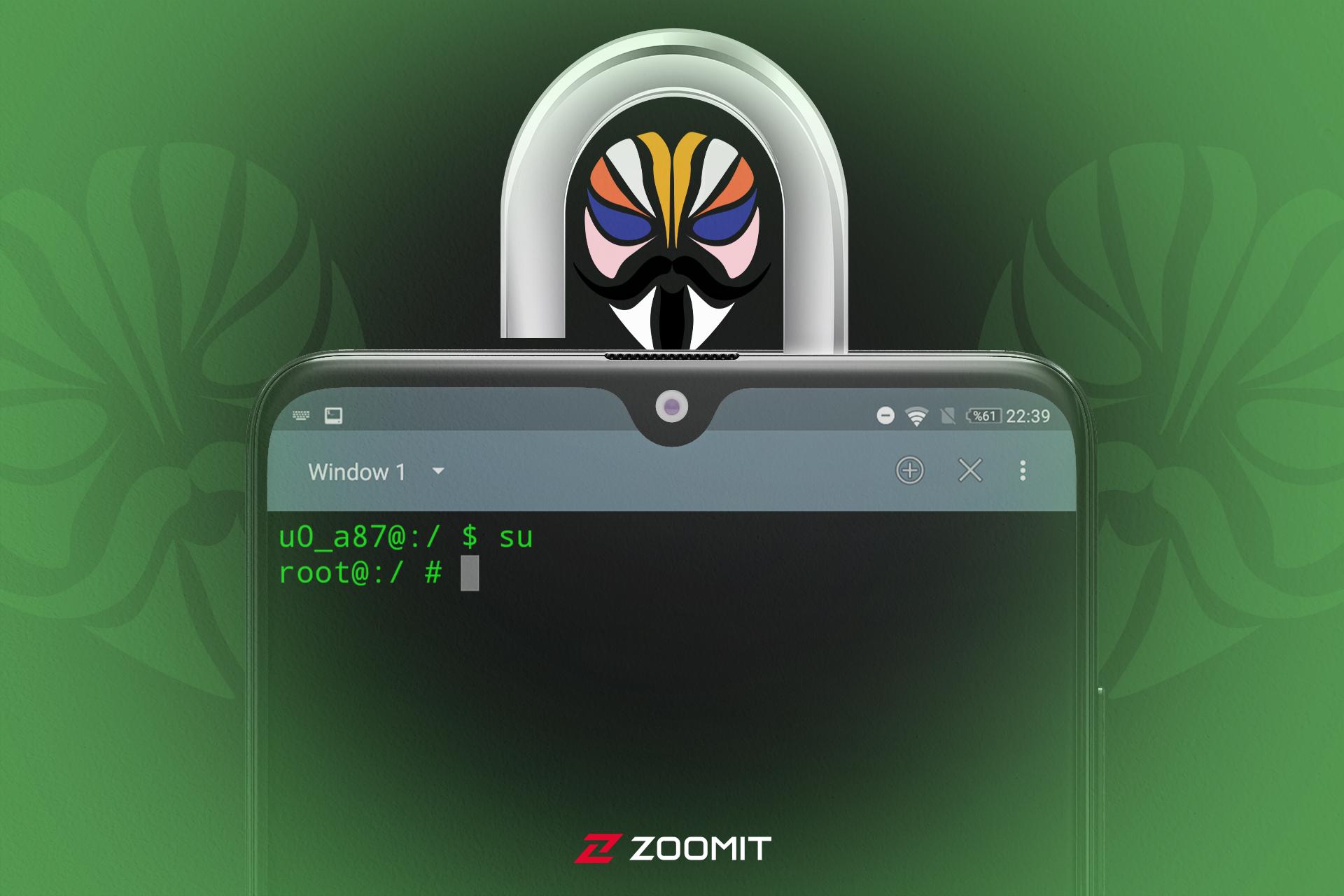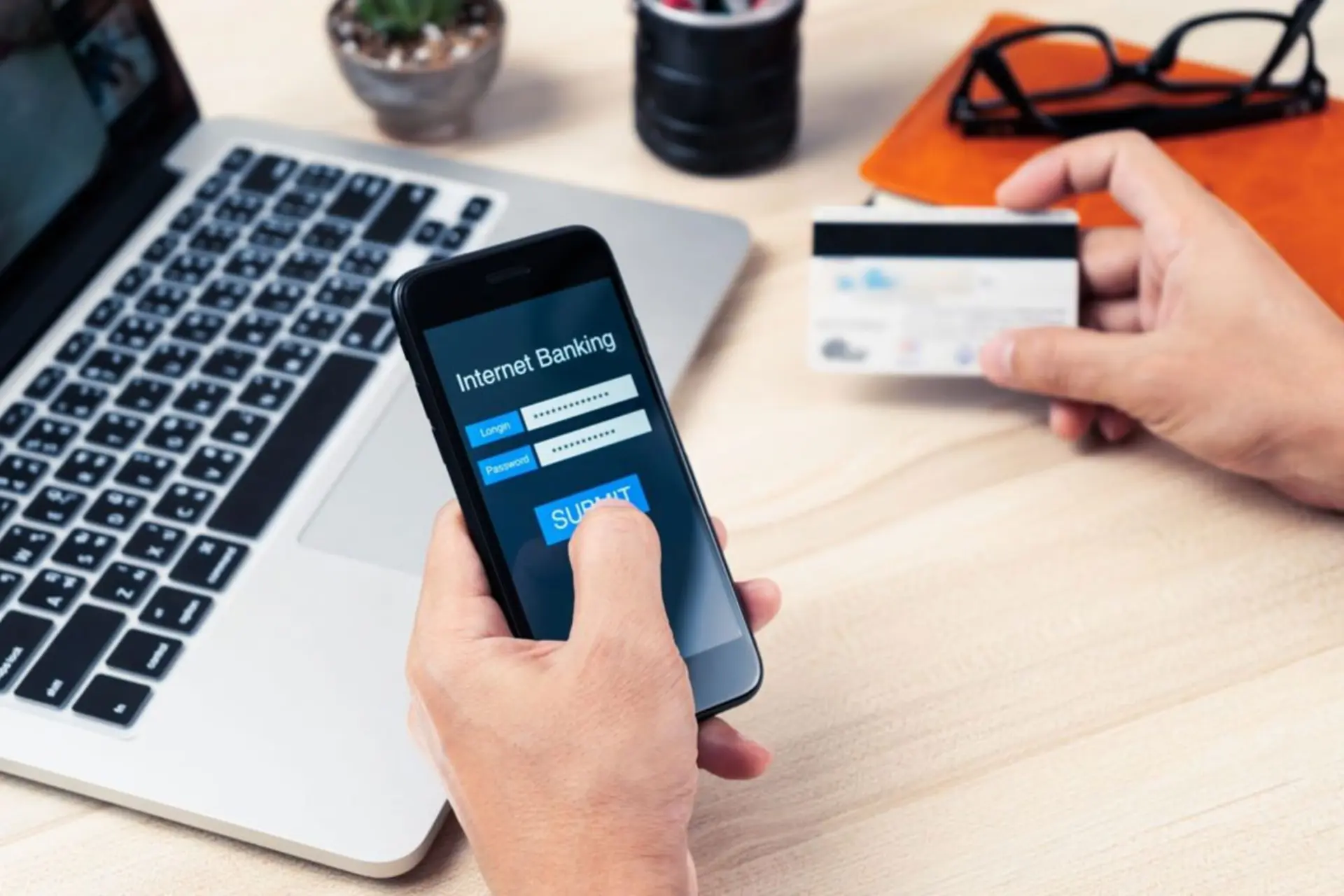آموزش نصب کاستوم رام LineageOS؛ دمیدن روحی تازه در گوشیهای اندرویدی قدیمی

رامهای کاستوم (Custom Rom) یا سفارشی یا شخصیسازی شده به فرمورهایی گفته میشود که توسعهدهنده با بهرهگیری از کدهای پروژه متنباز اندروید (AOSP) یا هر سیستمعامل سفارشیشده متنباز مبتنیبر اندروید اقدام به ساخت یا بیلد یک رام متفاوت از رام پیشفرض براساس درخت دستگاه (Device tree) میکند. نصب رامهای سفارشی میتواند اهداف خاصی را دنبال کند اما مهمترین دلیل برای نصب رامهای سفارشی چیزی جز ارتقای نسخهی اندروید گوشیهای قدیمی و بخشیدنی جانی دوباره به آن نیست. افزونبر این، رامهای سفارشی برای تجربه پوستههای مختلف اندروید، سبکتر کردن آن، افزایش سرعت و شارژدهی گوشی، تقویت سرعت پردازنده و اضافهکردن ویژگیهایی که در رامهای پیشفرض گوشی وجود نداشته یا محدود شده است، مورد استفاده قرار میگیرند.
این مقاله در تاریخ ۱۴۰۲/۰۱/۱۵ بازنویسی شده است.
هر شخصی با اندکی دانش فنی در حوزه برنامهنویسی اندروید، میتواند حتی رام سفارشی خود را ایجاد و روی گوشی خود نصب کند اما برای راحتتر شدن کار کاربران، جامعههای مختلفی از توسعهدهندگان، در حوزه توسعهی کاستومرامهایی با نام و ویژگیهای منحصربهفرد مشغول بهفعالیت هستند و برای مدلهای متنوعی از گوشیهای هوشمند اندرویدی (عمدتا مدلهای قدیمی که ساپورت نرمافزاری آنها به اتمام رسیده است) رام سفارشی تولید میکنند. مشهورترین آنها که سابقهی طولانی در این زمینه دارد LineageOS است و این مطلب شما را در نصب کاستوم رام LineageOS راهنمایی خواهد کرد.
علت معرفی رام LineageOS در این مطلب این است که وسیعترین طیف دستگاههای اندرویدی را پشتیبانی میکند و احتمالا اگر برای دستگاهی رام کاستوم وجود داشته باشد، حتما رام لاینج نیز وجود دارد؛ چرا که افزونبر دستگاههایی که بهصورت رسمی از سوی این گروه پشتیبانی میشوند، سورس کد آن برای تولید بیلدهای غیررسمی نیز دردسترس عموم قرار دارد و همچنین بسیاری از رامهای کاستوم که با اسامی مختلف منتشر میشوند بر پایهی LineageOS هستند. در ادامهی این مقاله شما را با اصطلاحات و بخشهایی که لازم است بهصورت کلی پیشاز نصب هر رام سفارشی بدانید، آشنا خواهیم کرد و سپس مراحل نصب کاستوم رام LineageOS را توضیح خواهیم داد.
رام LineageOS چیست؟

لاینج در واقع یک فرمور اندروید شخصیسازی شده است که ادامهی پروژهی ساینوژنماد (CyanogenMod) به حساب میآید. ساینوژن، رامی بود که توسعهدهندهی اصلی آن استیو کندیک نام داشت و به عنوان بخشی از مؤسسهی ساینوژن فعالیت میکرد و اندروید خالص را با اندکی امکانات اضافهتر برای طیف وسیعی از گوشیها ارائه میکرد. آنچه باعث محبوبیت این رام سفارشی شد، نزدیک بودن تجربه کاربری آن به گوشیهای اندروید خالص آن زمان (نکسوسها) و جدیدتر بودن نسخهی اندروید آن نسبت به آخرین اندروید ارائهشده توسط سازنده برای گوشیهای پشتیبانیشده بود.
در سال ۲۰۱۳ استیو با وانپلاس به توافقهایی رسید و اولین گوشی شرکت وانپلاس با نسخهی ویژهای از رام ساینوژن عرضه شد. در حالی که این اقدام میتوانست به نفع شرکت ساینوژن باشد، درگیریهای کرت مکمستر، مدیر شرکت و استیو منجر به بر هم زدن توافقهای بین ساینوژن و وانپلاس شد. استیو شرکت را ترک کرد و مکمستر نیز عوض شد. مدیر جدید به کلی پروژهی ساینوژن و تولید رایگان رام را مختومه اعلام کرد؛ اما از آنجایی که کدهای ساینوژن هنوز در دسترس بودند، استیو و تعدادی دیگر از توسعهدهندگان این رام گرد هم آمده و ساینوژنماد را در قالب لاینج او اس ادامه دادند. هماکنون رامهای LineageOS توسط هزاران توسعهدهنده از سراسر دنیا توسعه داده میشوند. اگر مایل باشید آخرین نسخهی اندروید موجود را روی دستگاه اندرویدی خود داشته باشید، بهترین گزینه برای شما LineageOS خواهد بود.
چطور LineageOS نصب کنیم؟
بهطور کلی برای نصب هر رام سفارشی، باید تغییراتی در لایههای پنهان نرمافزار گوشی خود ایجاد کنید، چراکه تولیدکنندگان گوشیهای اندرویدی مستقیما به کاربر اجازهی نصب فرمورهایی بهجز آنهایی که توسط تیم نرمافزاری شرکت منتشر میشوند را نمیدهد. درواقع این منع برای جلوگیری از خارج کردن گوشی از شرایط کارکرد طبیعی خود توسط افراد کار ناآزموده است و کاملا راه را برای ایجاد تغییرات در سطوح بالاتر نمیبندد اما با توجه به آسیبپذیربودن دستگاه در صورت بروز اشتباه، لازم است کاربران نسبت به مداخلاتی که در این فرایند انجام میدهند، کاملا آگاه باشند.
همچنین دستگاه بهغیر از حالتی که سیستمعامل کاملا بوت شده و کاربر تنها با رابط گرافیکی آن سروکار دارد، محیطهای دیگری نیز وجود دارند که برای راهاندازی اجزای سختافزاری، آپدیت سیستمعامل و بررسی صحت و امنیت دستگاه درنظر گرفته شدهاند و وجود آنها برای کارکرد درست گوشی هوشمند الزامی است که در حالت عادی، بهدور از چشم کاربر، وظایف خود را انجام میدهند، اما وقتی کاربر قصد دخالت یا تغییر در سیستمعامل را داشته باشد با این محیطها روبرو میشود، اکنون میخواهیم بدانیم که هر کدام از این محیطها چه وظایفی را برعهده دارند و هرمرحله از نصب رام سفارشی در چه محیطی انجام میشود.
آشنایی با اصطلاحات و بخشهای مهم پیش از نصب LineageOS
بوتلودر
بوتلودر (Bootloader) یک برنامهی کامپیوتری است که وظیفه راهاندازی قطعات سختافزاری مختلف در هنگام روشن شدن دستگاه و مدیریت آنها از طریق کرنل را برعهده دارد، وقتی دستگاه روشن میشود، بوتلودر دادههای لازم برای راهاندازی سیستمعامل و ارتباط با اجزای مختلف را در رم بارگذاری میکند. بوتلودر در گوشیهای اندرویدی، وظیفه کنترل پارتیشنهای مختلف را نیز برعهده دارد تا مطمئن شود کدهای حساس در یک محیط کاملا امن و ایزوله اجرا میشوند.
بنابراین هنگامی که کاربر قصد تغییرات سیستمی در دستگاه مانند نصب فرمور غیررسمی را داشته باشد، باید از سد بوتلودر عبور کند چون هرگونه تغییری توسط بوتلودر خنثی میشود، تا زمانی که قفل آن باز شود. بنابراین اولین گام در نصب رام سفارشی، بازکردن قفل بوتلودر است، با بازشدن قفل بوتلودر، بهنوعی راه برای دسترسی به لایههای حساس سیستم باز میشود. بوتلودر توسط برند سازنده گوشی برنامهدهی میشود، بنابراین تصمیم اینکه بوتلودر مدل یا مدلهایی از محصولات یک سازنده قابل بازگشایی باشد یا نباشد برعهده خود سازنده است.
محیط فست بوت / دانلودینگ در گوشیهای سامسونگ
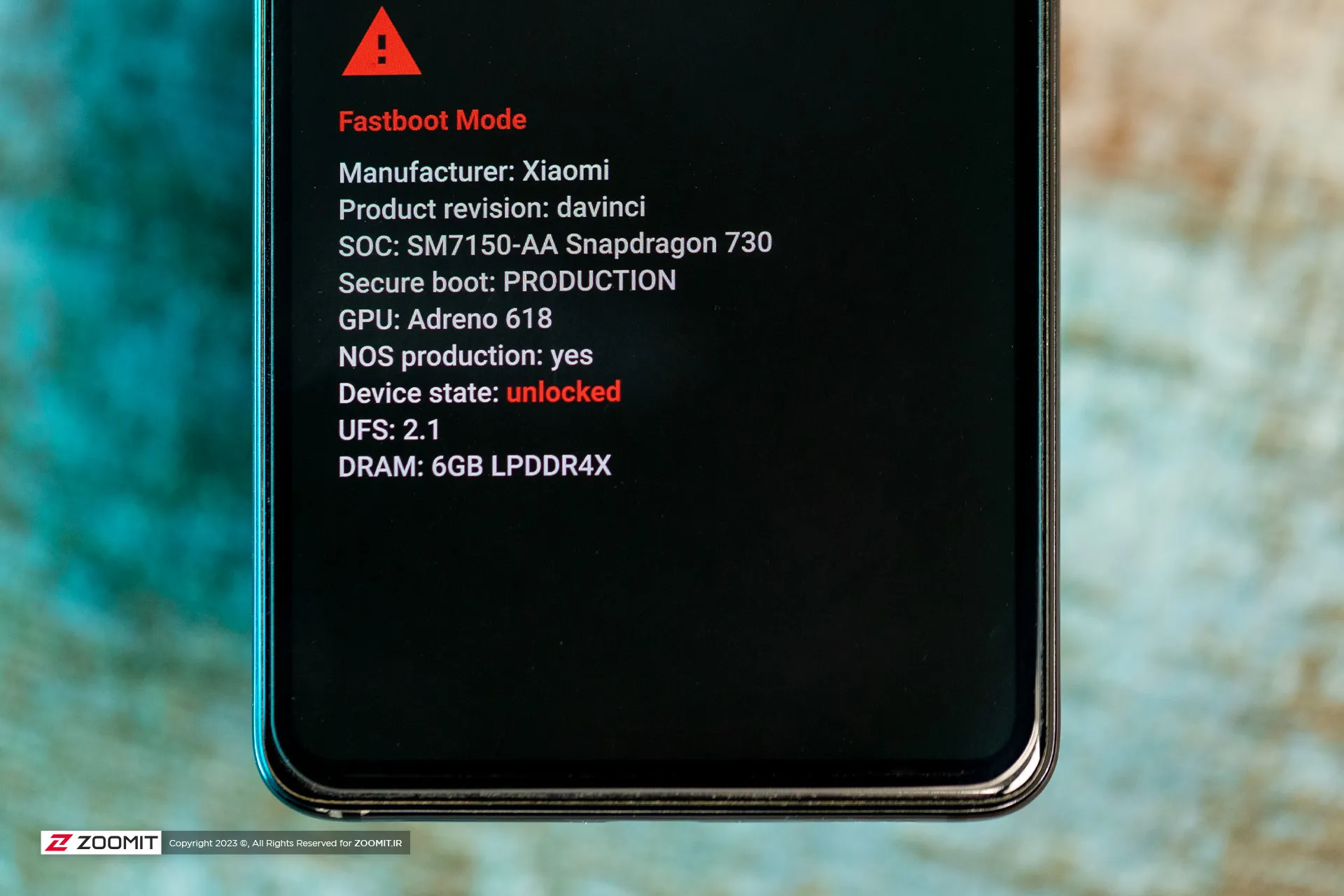
محیطی در گوشیهای اندرویدی است که دسترسی به قسمتی از بوتلودر برای اعمالی چون بازکردن یا بستن قفل بوتلودر و فلشکردن پارتیشنها و ایمیجهای فرمور گوشی را از طریق ارسال دستورهای مربوط به آن برقرار میکند. در گوشیهای سامسونگ و برخی از سازندگان، نمیتوان بهصورت مستقیم به فست بوت دسترسی داشت و بهجای آن محیطی به نام دانلودینگ مود (Downloading Mode) و آنلاک مود (Device Unlock Mode) وجود دارد.
دو مرحلهی اصلی و مهم نصب رام سفارشی از طریق محیط فستبوت یا دانلودینگ/آنلاک مود صورت میگیرد: ۱. بازکردن قفل بوتلودر ۲. فلشکردن پارتیشنهای کاستوم شده بهمنظور نصب رام سفارشی که میتواند خود رام سفارشی، ریکاوری و بوت تغییریافته باشد.
محیط ریکاوری
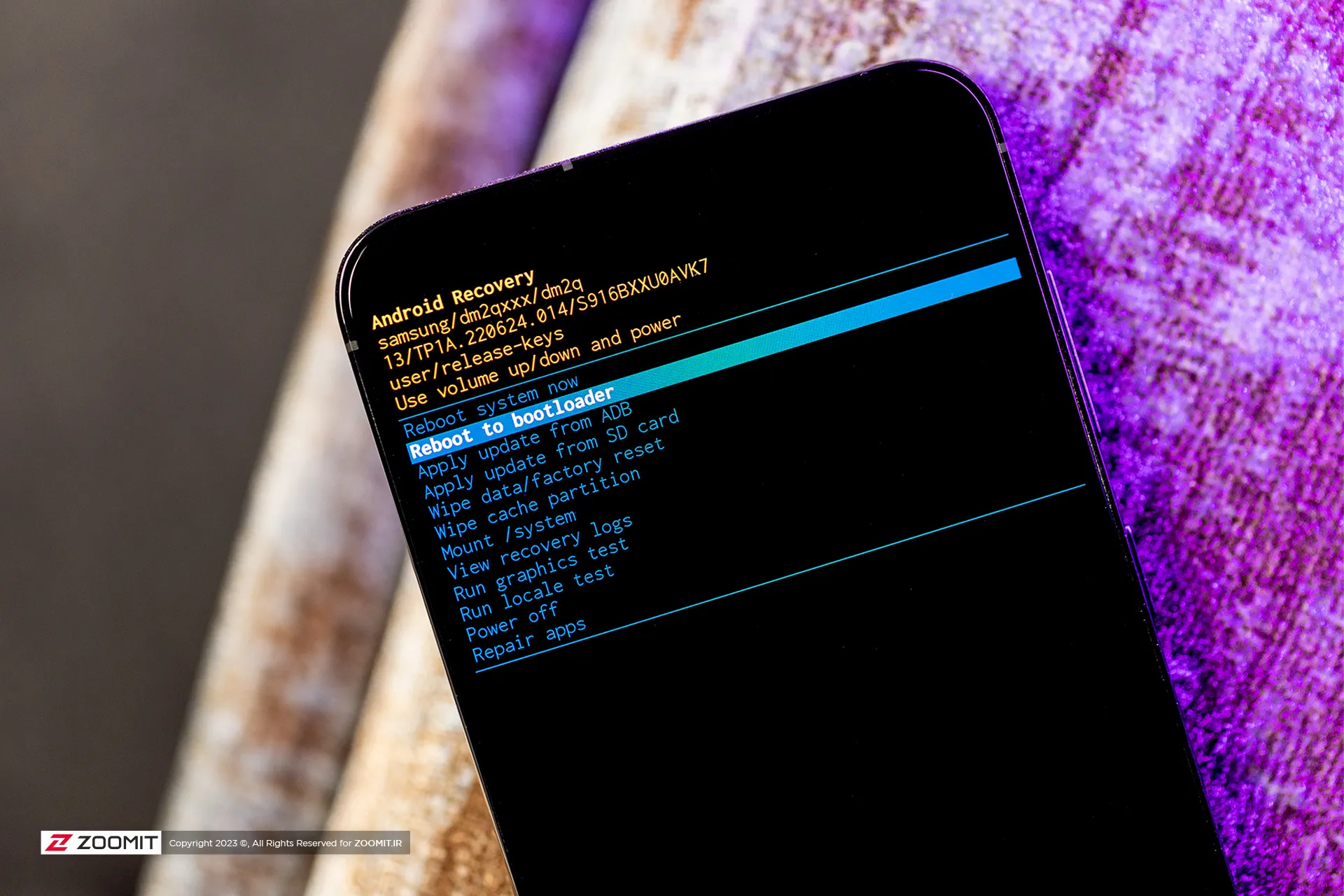
محیطی در گوشیهای اندرویدی است که وظیفهی اصلی آن، اعمال بهروزرسانیهای OTA در سیستمعامل است. افزونبر این، این محیط دارای برخی گزینهها و قابلیتهایی برای محافظت از گوشی است تا زمانی که برای سیستمعامل مشکلی پیش آمد و کاربر نتوانست به سیستمعامل دسترسی پیدا کند، این محیط مشکل را بهصورت خودکار رفع یا گزینههایی در دسترس کاربر قرار دهد که بتواند مشکل را با بازنشانی گوشی به تنظیمات کارخانه، نصب بستههای zip، پاک کردن کش و دسترسی به پل اشکالزادیی اندروید (ADB) رفع کند.
محیط ریکاوری پیشفرض کارخانه، امکاناتی در همین حد یا حتی کمتر در اختیار کاربران قرار میدهند اما همانند رام سفارشی، ریکاوری سفارشی یا کاستوم ریکاوریهایی نیز توسط توسعهدهندگان برای مدلهای مختلفی از گوشیهای هوشمند اندرویدی تولید کردهاند، دری از امکانات جدید روی کاربران باز میکنند که امکان هرنوع تغییر و دستکاری در گوشی را فراهم میکنند. یکی از این امکانات، امکان نصب سیستمعامل یا رام سفارشی است. آموزش پیشرو نیز نصب کاستوم رام LineageOS را از طریق کاستوم ریکاوری دنبال خواهد کرد، اما بستهبه اینکه کاستوم ریکاوری برای مدل خاصی از گوشی وجود نداشته باشد، ممکن است روند کار متفاوت باشد.
مراحل نصب کاستوم رام LineageOS
تذکر ۱: این آموزش مراحل کلی نصب رام سفارشی LineageOS را دنبال خواهد کرد و شرح مراحل برای بیشتر گوشیهای قدیمی بدون نیاز به انجام کار خاص یا اعمالی متفاوت با آنچه در این مقاله آمده است قابل اجرا است. با اینحال ممکن است مراحل نصب برای برخی از گوشیها (علیالخصوص گوشیهای جدید) به دلیل تغییرات ساختاری نسخههای جدیدتر اندروید (بیشتر نسخهی ۱۰ بهبالا) متفاوت باشد، بنابراین توصیه میکنیم ضمن مطالعهی این مقاله، مدل گوشی خود را در انجمنهای تخصصی مانند XDA جستجو و آموزشهای موجود برای نصب این رام را مطالعه و بهدستورعملهای آن در صورت وجود مراحلی متفاوت از آنچه در این مقاله آمده است عمل کنید.
تذکر ۲: از آنجایی که رامهای سفارشی توسط کارخانه تولید نشدهاند، ممکن است دارای باگ باشند، بنابراین حتما در صفحه مدل گوشی خود در وبسایت LineageOS یا سایت XDA از این موضوع اطلاع پیدا کنید.
تذکر ۳: نصب رام سفارشی در گوشیهای سامسونگ (حتی پساز بازگشت به رام رسمی) منجر به ابطال دائمی گارانتی دستگاه خواهد شد و برنامههایی چون Samsung Health، Samsung Pass، Secure Folder و Samsung Pay بهصورت دائم از کار خواهند افتاد.
تذکر ۴ : حتماً پیش از انجام اعمالی چون روت، آنلاک، نصب ریکاوری و رام سفارشی، از اطلاعات گوشی خود پشتیبان بگیرید و از اکانت گوگل خود در گوشی خارج شوید و قفل صفحه را نیز حذف کنید. اگر گوشی شیائومی دارید، حتما بخش Find device را غیرفعال کنید.
تذکر ۵: هرگونه عواقب ناشی از اعمالی چون روت کردن، آنلاک کردن و نصب رامهای غیررسمی که دستگاه را از حالت رسمی خارج کند، متوجه خود کاربر خواهد بود و زومیت هیچگونه مسئولیتی نخواهد پذیرفت.
نصب درایورهای موردنیاز
برای نصب هر کاستوم رام برای اولین بار، حتما به یک سیستم یا لپتاپ احتیاج دارید تا بتوانید قفل بوتلودر را از طریق نرمافزارها و واسطهای خط فرمان باز کنید و همچنین فایلهای موردنیاز را در گوشی فلش کنید. همچنین لازم است که درایورهای USB سازنده در سیستم شما نصب شوند. شما میتوانید ابزارها و نرمافزارهای موردنیاز را بسته به مدل گوشی خود از طریق لینکهای زیر دانلود کنید.
نصب درایورهای ADB و Fastboot
پساز دانلود درایور ADB، محتویات داخل پوشه را از حالت فشرده خارج کنید، فایل Install.bat را در حالت ادمین باز کنید. در پنجرهی باز شده مطابق تصویر، سه مرتبه کلید y را فشار داده و اینتر بزنید تا درایورهای عمومی اندروید، پل اشکالزدایی اندروید (ADB) و فستبوت نصب شوند.
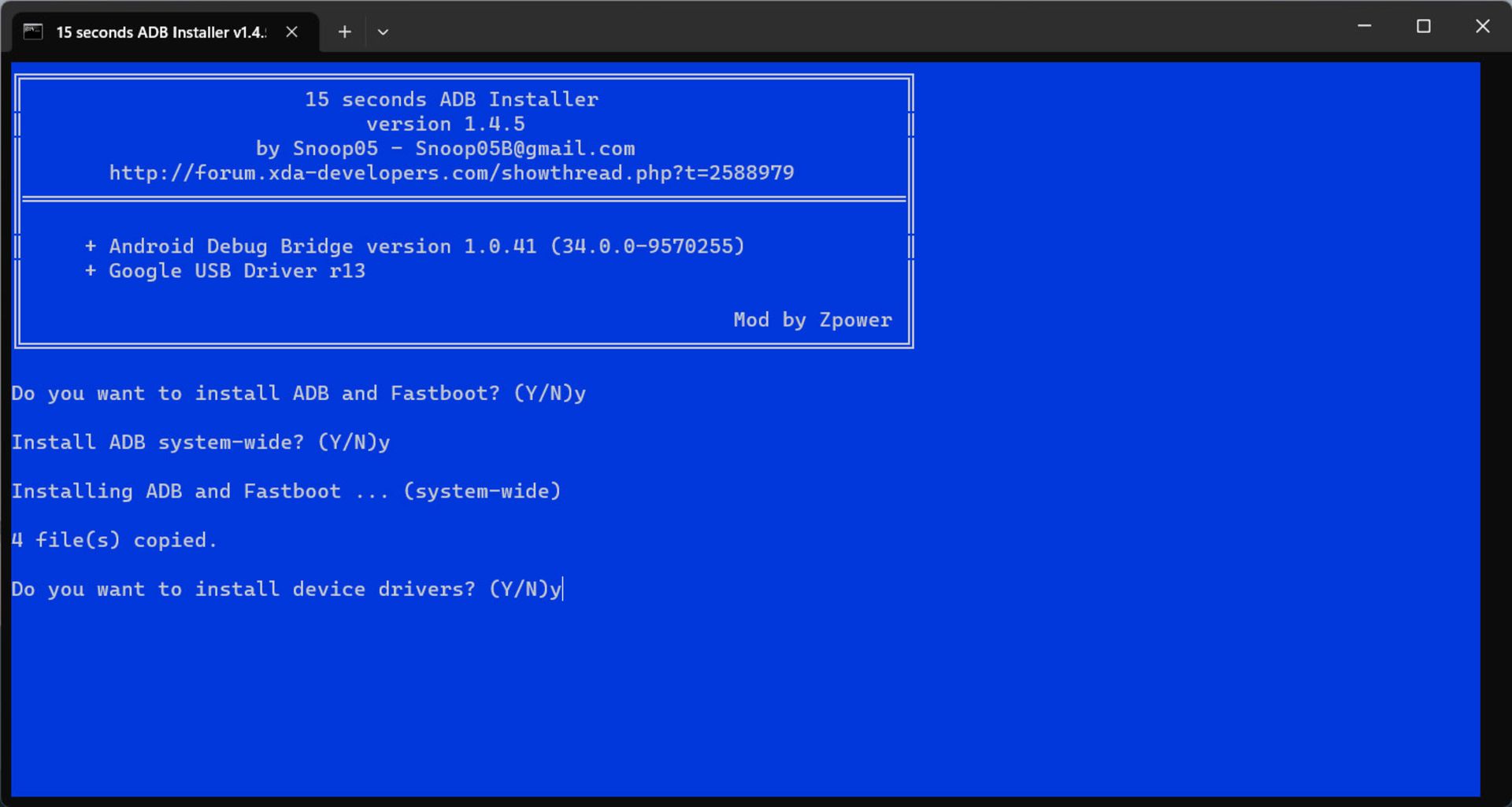
توجه داشته باشید که در مرحلهی آخر، یک پنجره برای نصب درایور اندروید باز میشود که لازم است گزینهی Next را فشار داده و سپس گزینهی Install را انتخاب کنید.
نصب درایورهای سامسونگ
برای نصب درایورهای سامسونگ کافی است که فایل نصب آن را از لینک داده شده دانلود کرده و مراحل نصب را پیش ببرید.
نصب درایورهای شیائومی
- پساز دانلود ابزار Mi Unlock Tool، محتویات داخل فایل zip را در یک پوشه استخراج کنید.
- گوشی خود را به سیستم متصل کنید و فایل miflash_unlock.exe را اجرا کنید.
- پساز انتخاب گزینهی Agree، روی چرخدنده بالا کلیک کنید و گزینه Check مقابل عبارت Click the button to install the drive را انتخاب کنید.
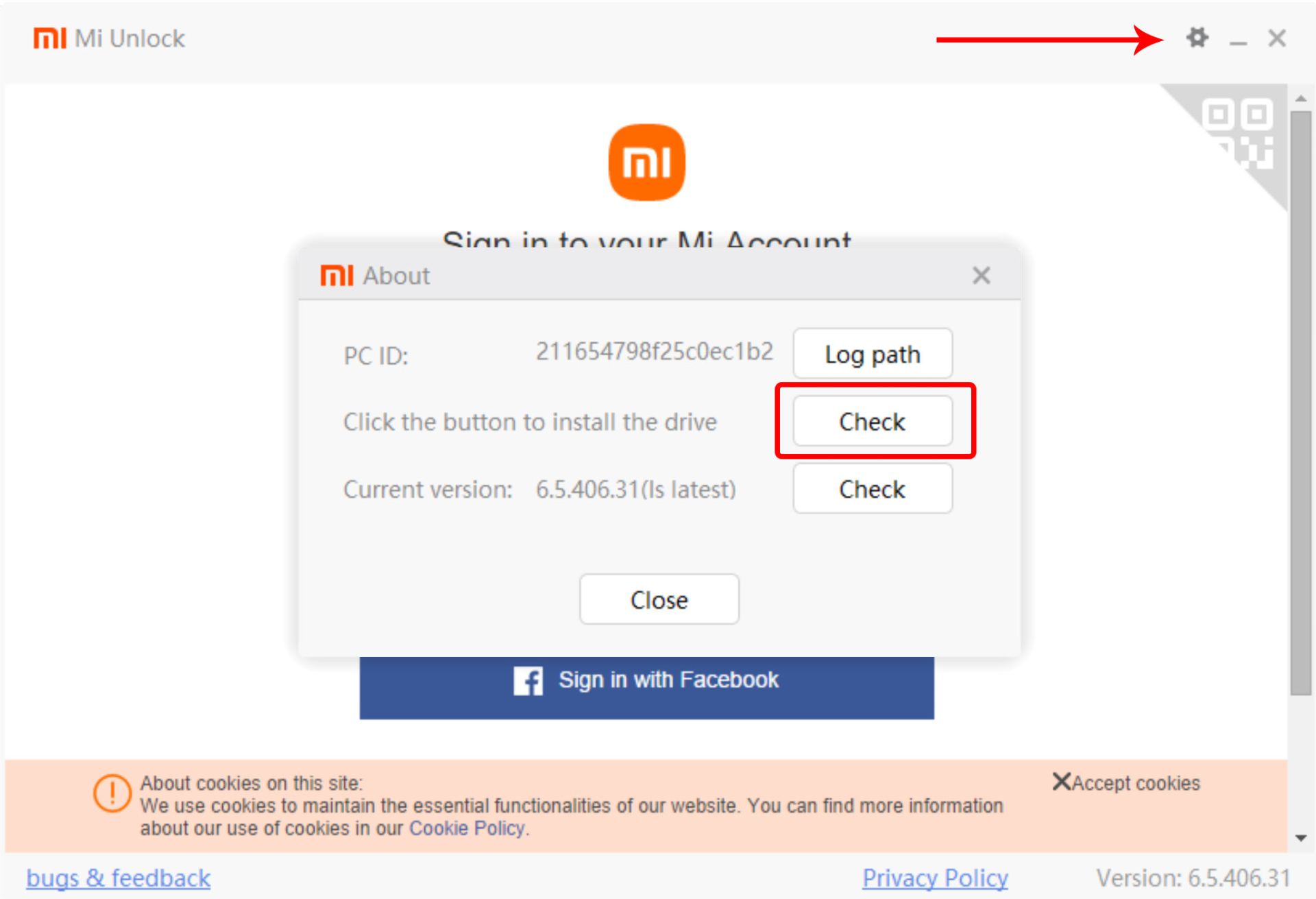
- در ادامه از شما خواسته میشود تا دستگاه خود را جدا و دوباره متصل کنید، پساز اینکار، درایورها با موفقیت نصب خواهند شد.
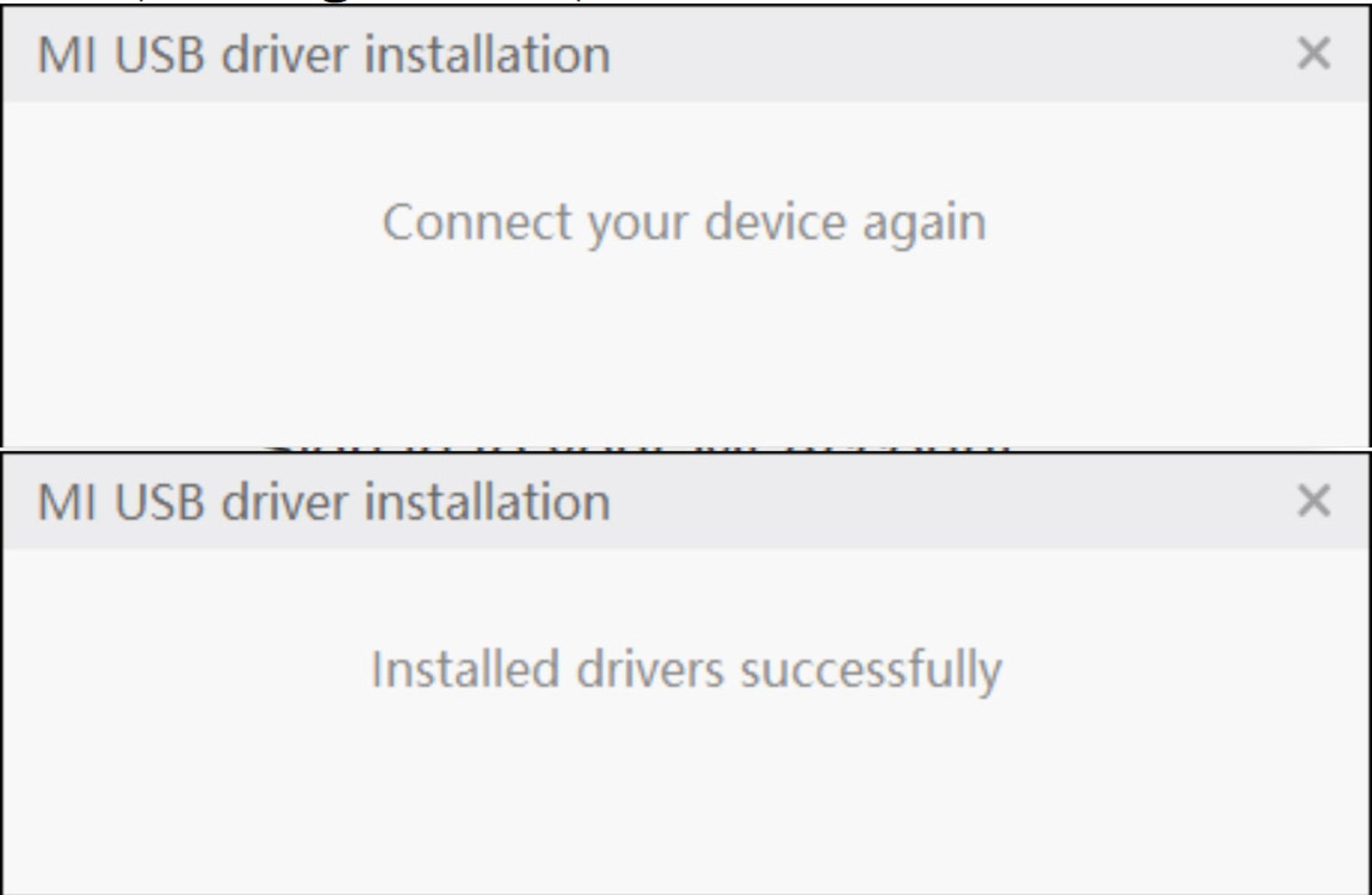
باز کردن قفل بوتلودر
در گام بعدی باید قفل بوتلودر گوشی را باز (آنلاک) کنید. روش انجام اینکار در گوشیهای مختلف متفاوت است.
آنلاک بوتلودر سامسونگ
- تنظیمات گوشی را باز کرده و به قسمت About phone > Software Information بروید. روی Build number چندین بار ضربه بزنید تا گزینه Developer options فعال شود. وارد این منو شوید و گزینه OEM unlocking را روشن کنید.
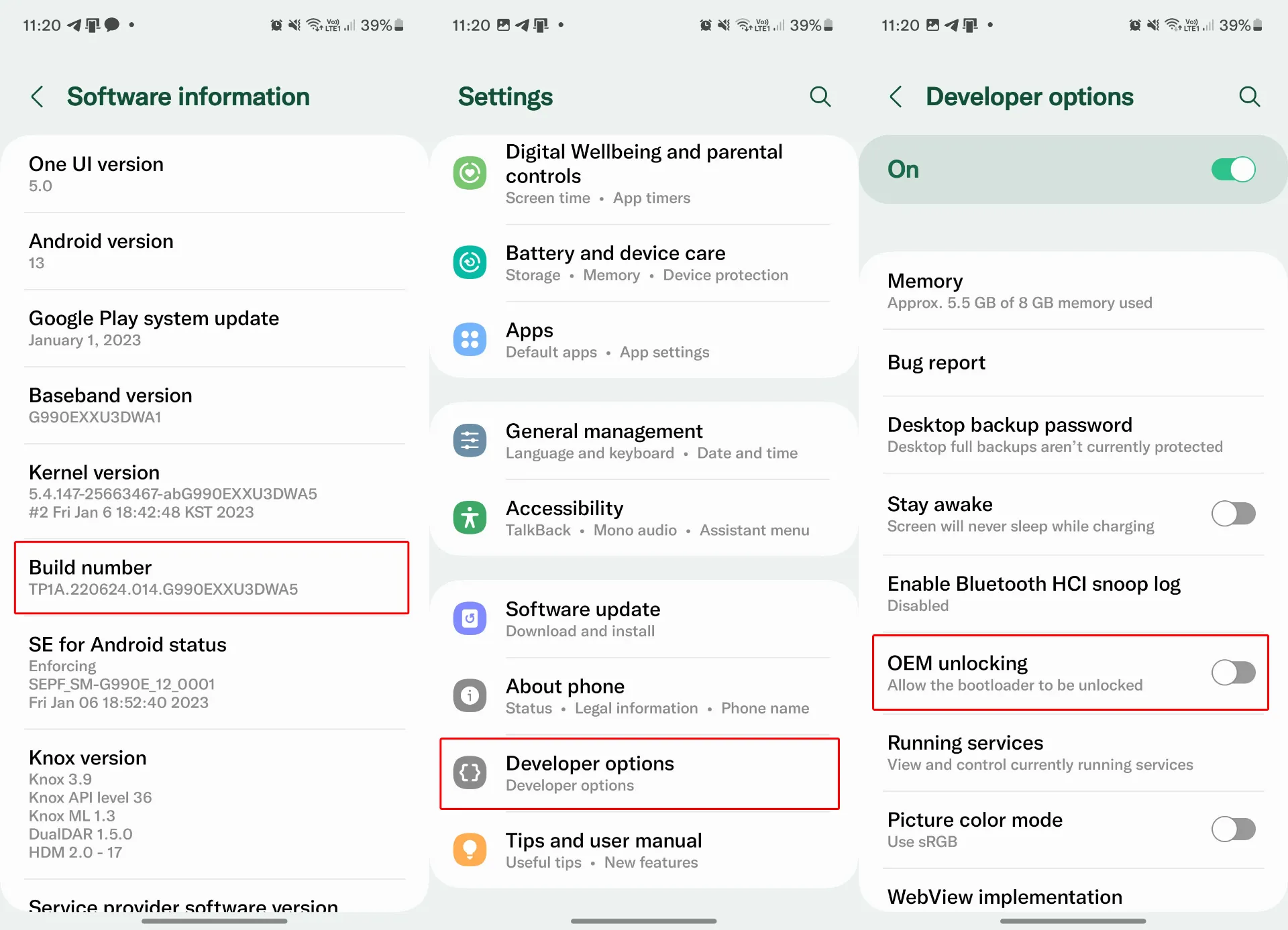
- اگر گوشی شما بهصورت پیشفرض با اندروید ۹ و بالاتر عرضه شده باشد، ادامه زیر را دنبال کنید، درغیر اینصورت لازم نیست کار دیگری انجام دهید (برای مثال اگر گوشی شما با اندروید ۸ عرضه شده باشد و اکنون نسخهی ۱۰ نصب باشد). معمولا با فعالکردن این گزینه در این دست از گوشیها، با ریستارت کردن گوشی، گوشی به تنظیمات کارخانه بازنشانی میشود، لذا پیشاز فعال کردن این گزینه حتما از اطلاعات خود پشتیبان بگیرید و حساب گوگل و رمز صفحه قفل را حذف کنید.
- گوشی را خاموش کنید، سپس:
اگر گوشی دکمه هوم فیزیکی دارد: کلیدهای هوم، کاهش صدا و پاور را همزمان فشار داده و نگه دارید.
اگر گوشی دکمه بیکسبی دارد: کلیدهای بیکسبی، کاهش صدا و پاور را همزمان فشار داده و نگه دارید. اگر اندروید نسخه ۱۱ و بالاتر بود، درحالیکه دکمه بیکسبی و کاهش صدا را همزمان نگه داشتهاید، با کابل اصلی گوشی به کامپیوتر متصل کنید.
اگر گوشی دکمه هوم فیزیکی ندارد: کلیدهای کاهش صدا و پاور را همزمان فشار داده و نگه دارید یا اگر اندروید نسخه ۱۱ و بالاتر بود، درحالیکه دکمه افزایش و کاهش صدا را همزمان نگه داشتهاید، با کابل اصلی گوشی به کامپیوتر متصل کنید.
- در صفحهی پیشرو، دکمه افزایش صدا را فشار داده و نگه دارید تا وارد صفحهی بعدی شوید اکنون یکبار دیگر دکمه افزایش صدا را فشار دهید تا بوتلودر گوشی باز شود.
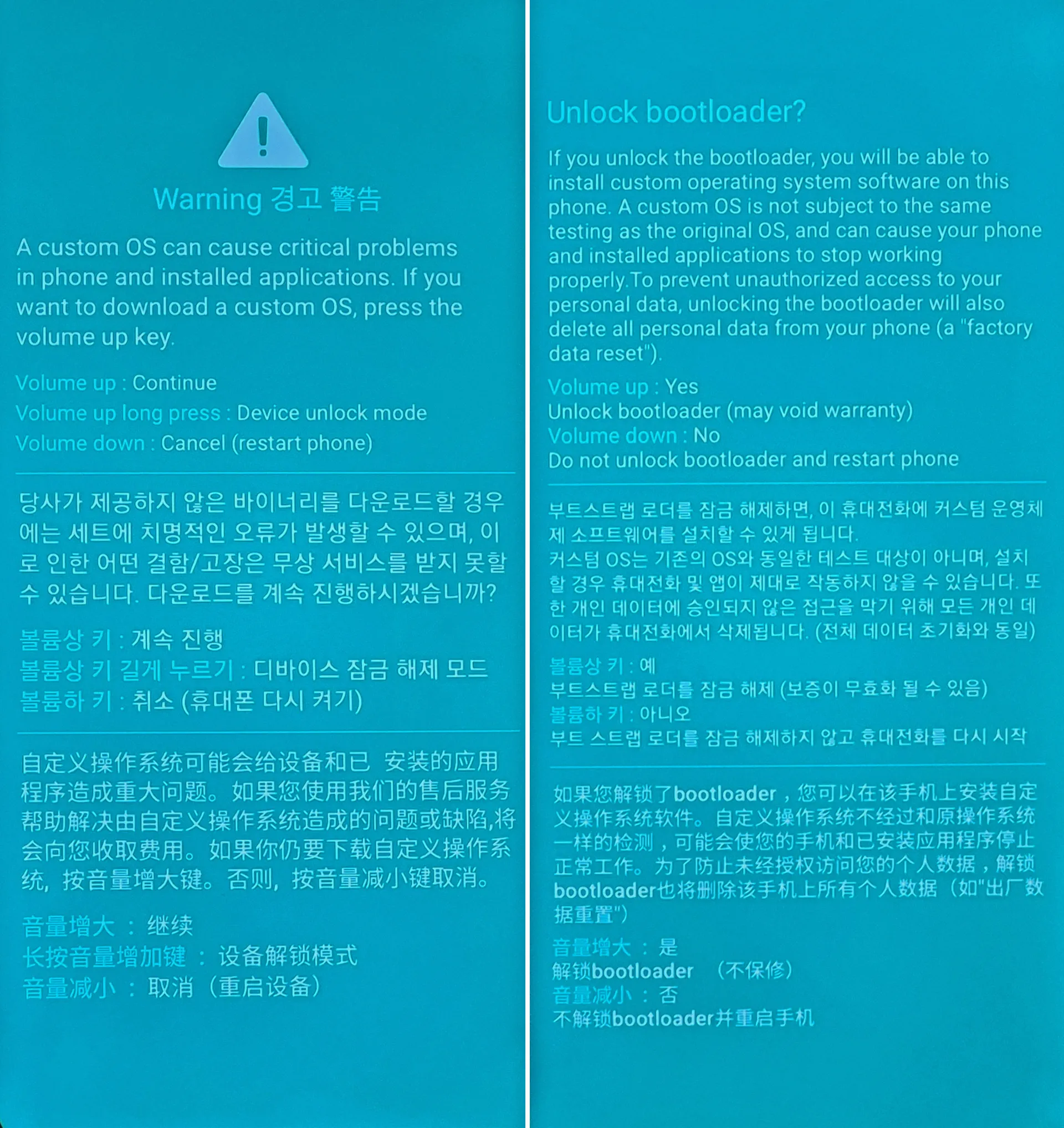
- پس از اینکه دستگاه ریستارت شد، مراحل راهاندازی را پیش ببرید، سپس دستگاه را به اینترنت متصل کرده و دوباره مراحل فعالکردن Developer Options را طی کنید و از این منو بررسی کنید که گزینهی OEM Unlocking وجود داشته و درحالیکه فعال است، امکان خاموش کردن آن وجود نداشته باشد. در غیراینصورت بوتلودر دستگاه هنوز بهدلایلی آنلاک نشده و باید مراحل را دوباره تکرار کنید.
آنلاک بوتلودر شیائومی
- برای شروع، باید حتما یک اکانت شیائومی ساخته باشید، اگر تاکنون این کار را انجام ندادهاید از قسمت Mi Account در تنظیمات نسبت به اینکار اقدام کنید.
- تنظیمات گوشی را باز کرده و به قسمت About phone بروید. روی MIUI Version چندین بار ضربه بزنید تا گزینه Developer options فعال شود. از بخش Additional settings وارد این منو شوید و گزینه OEM unlocking را روشن کنید.
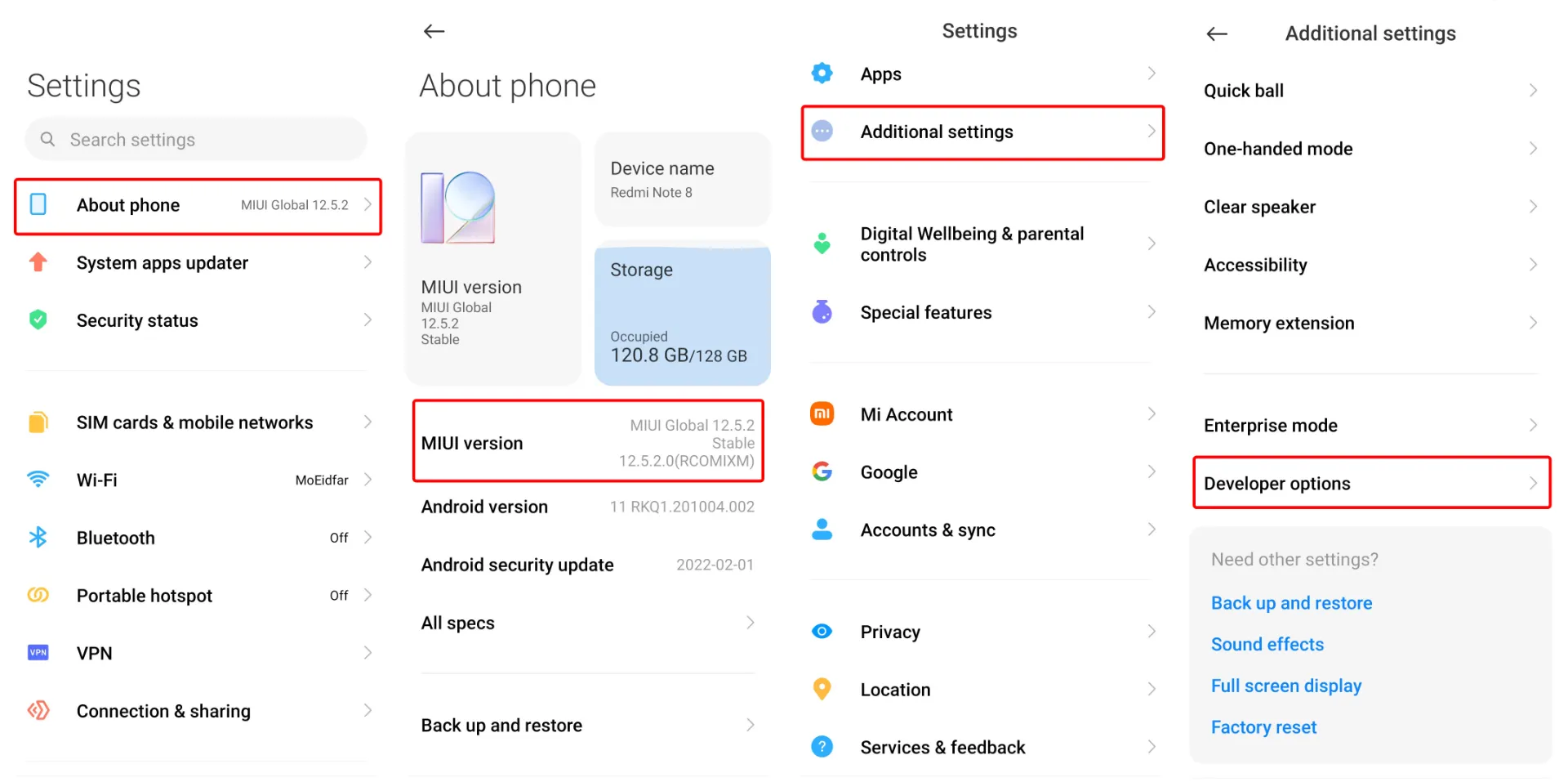
- در همان منو وارد بخش Mi Unlock Status شوید، اینترنت وای فای را قطع و به اینترنت سیمکارت متصل شوید، سپس روی Add account and device ضربه بزنید. اگر با خطا مواجه شدید، چندین بار در زمانهای مختلف امتحان کنید یا ردیابی گوشی را از مسیر MI Account > Devices > Find device خاموش کنید تا سرانجام پیغام Added successfully را مشاهده کنید.
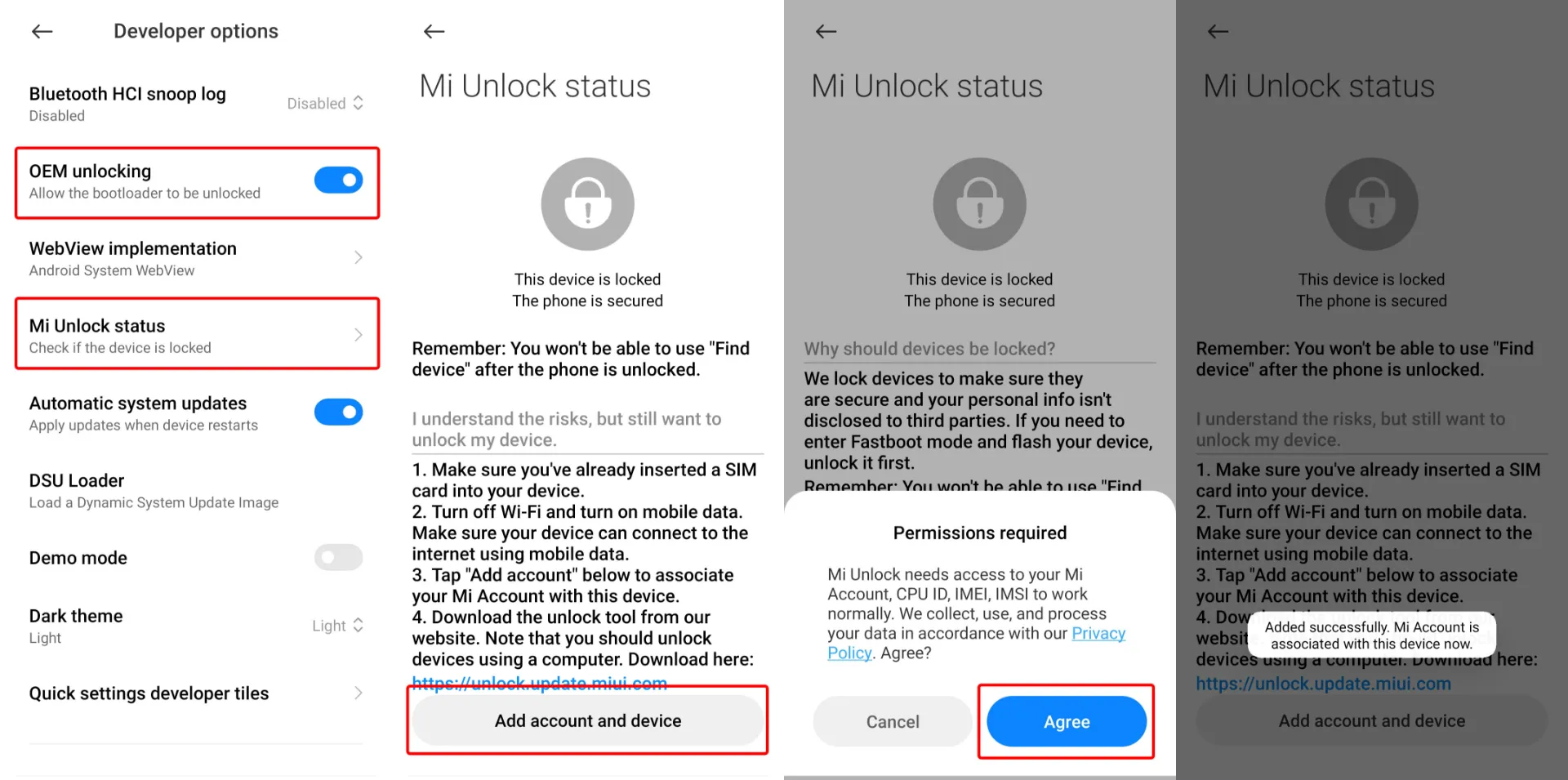
- در کامپیوتر، در پوشه ابزار Mi Unlock Tool که سابقا دانلود کرده بودید، miflash_unlock.exe را اجرا کنید، سپس همان مشخصات حساب شیائومی خود در گوشی را برای ورود به اکانت وارد کنید. سپس مراحل تایید حساب از طریق موبایل یا ایمیل را انجام دهید.
- اکنون گوشی را خاموش کرده و با فشردن کلیدهای کاهش صدا و پاور به صورت همزمان بهحالت فستبوت ببرید. (عبارت FastBoot ظاهر شود).
- گوشی را با کابل به سیستم وصل کنید تا گزینهی Unlock در برنامه Mi Unlock فعال شود. سپس روی آن ضربه بزنید.
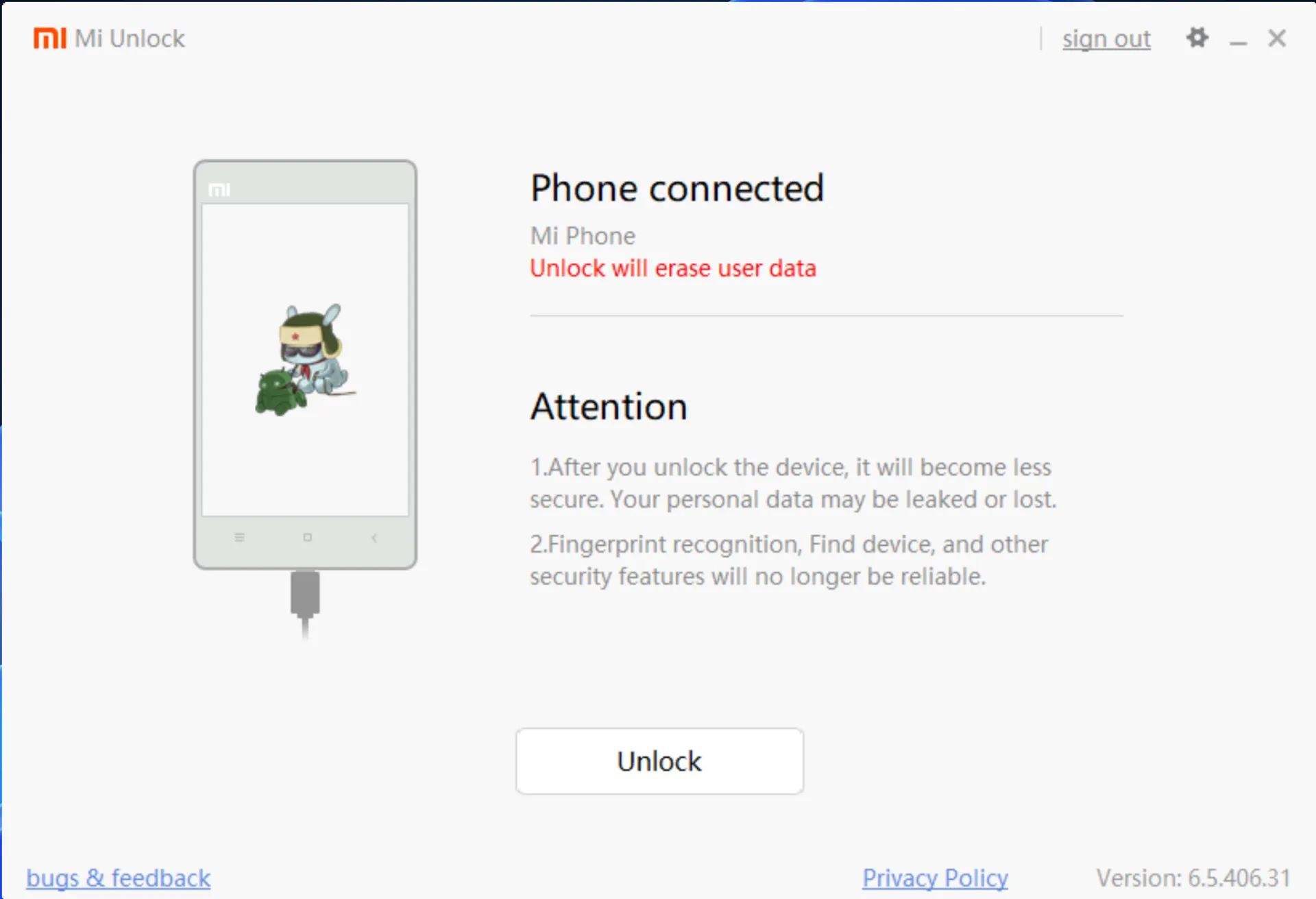
- اولین درخواست برای آنلاک گوشی ممکن است نیاز به گذشت ۱۶۸ ساعت از زمان درخواست آنلاک باشد، در این صورت پساز سپری شدن این زمان که هفت روز میشود، دوباره مراحل بالا را تکرار کنید تا بوتلودر باز شود.
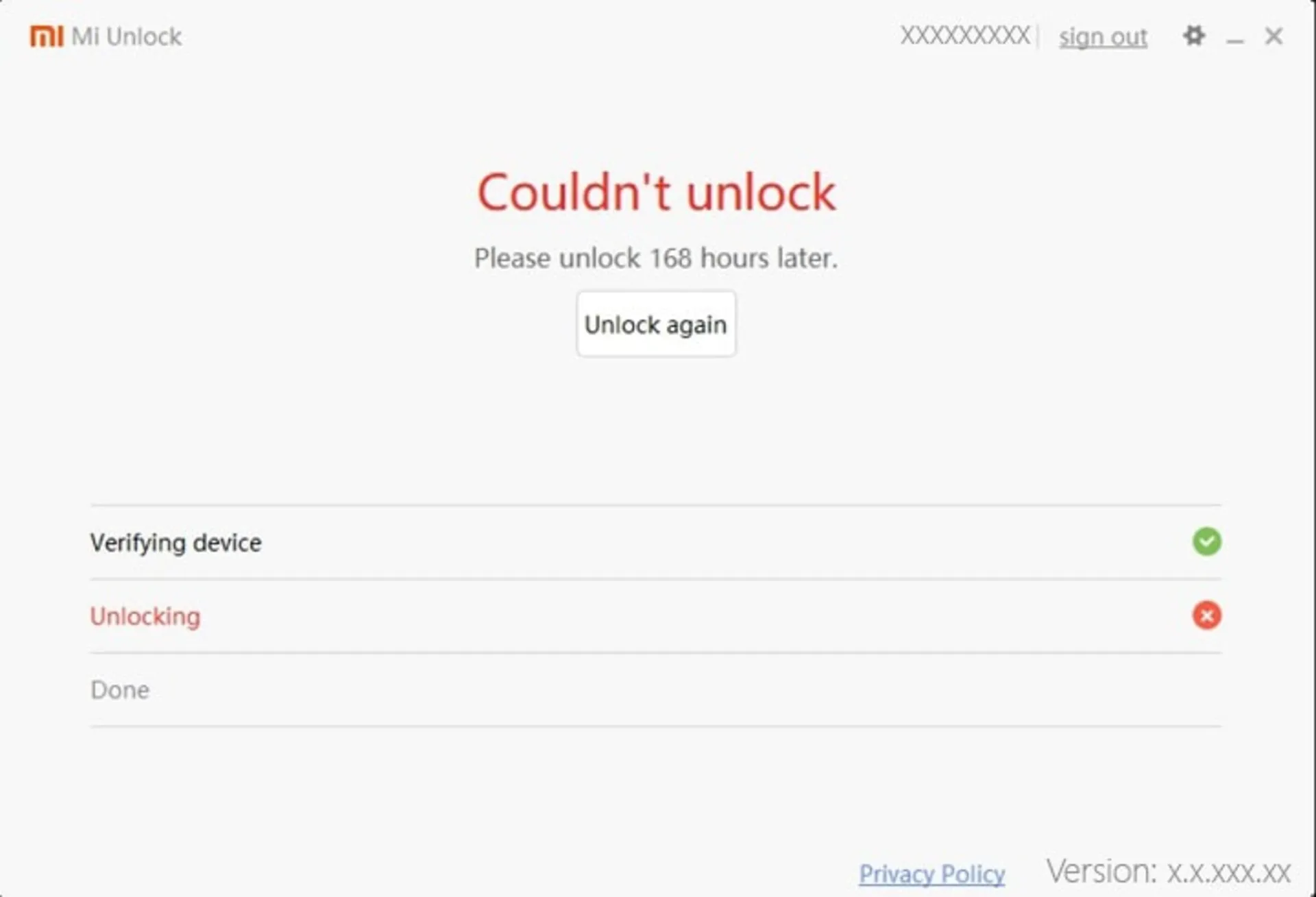
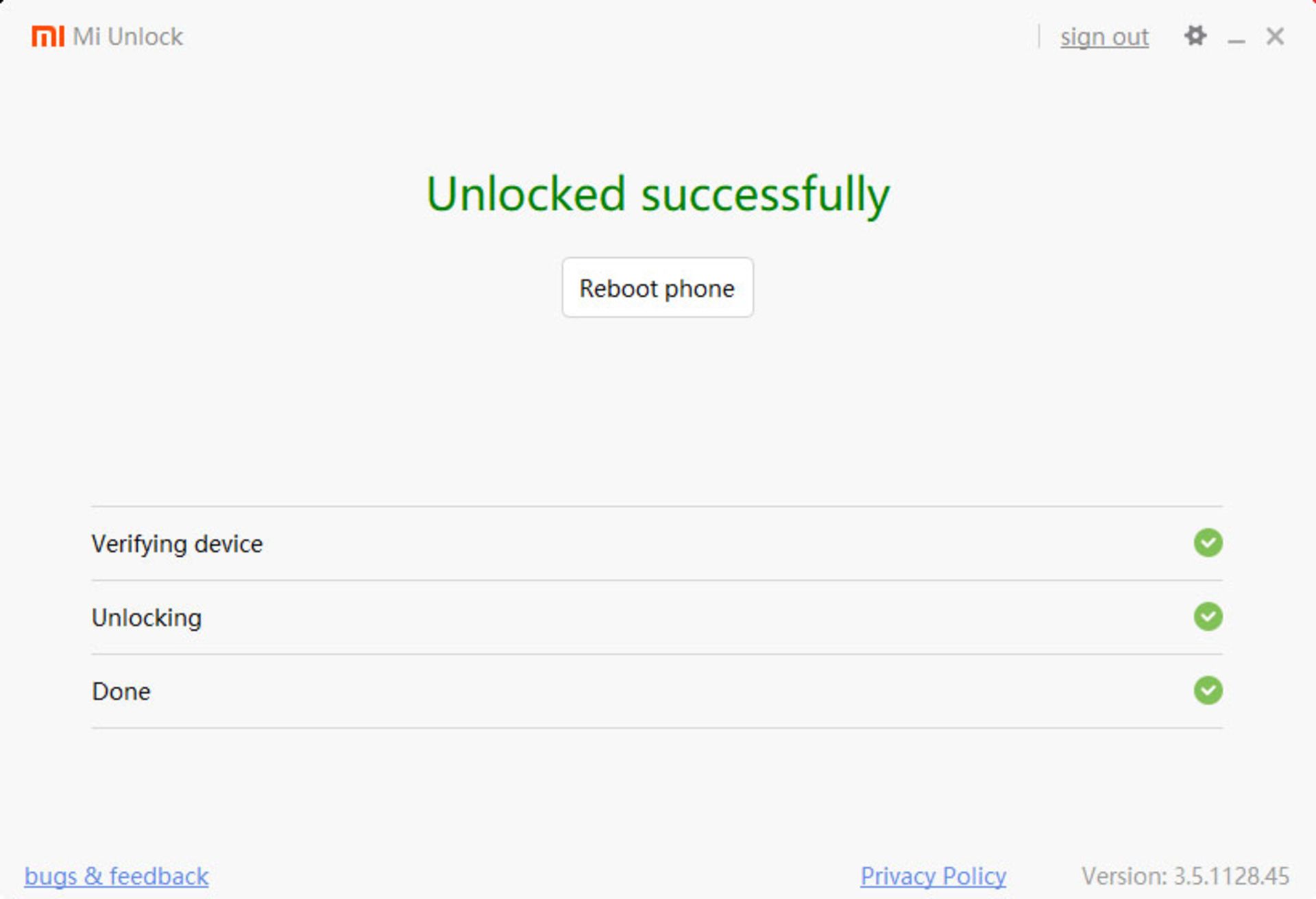
- پس از اینکه دستگاه ریستارت شد، مراحل راهاندازی را پیش ببرید، سپس دستگاه را به اینترنت متصل کرده و دوباره مراحل فعالکردن Developer Options را طی کنید و از این منو بررسی کنید که گزینهی OEM Unlocking وجود داشته و درحالیکه فعال است، امکان خاموش کردن آن وجود نداشته باشد. در غیراینصورت بوتلودر دستگاه هنوز بهدلایلی آنلاک نشده و باید مراحل را دوباره تکرار کنید.
نصب کاستوم ریکاوری
در گام بعدی باید یک ریکاوری سفارشی را جایگزین ریکاوری پیشفرض کارخانه کنید تا بتوان بهکمک آن، رام سفارشی را نصب کرد. گروههای مختلفی برای برندهای مختلف گوشی، ریکاوری سفارشی توسعه میدهند که مشهورترین آنها TWRP است. با اینحال خود LineageOS برای نصب رامهای سفارشی، ریکاوری اختصاصی خود (LineageOS Recovery) را نیز توسعه داده است تا مشکلات ناسازگاری رام و ریکاوری به حداقل برسد.
اگر از گوشیهای قدیمی استفاده میکنید، بهراحتی میتوانید با استفاده از کاستوم ریکاوری TWRP، هر رام سفارشی مدنظر خود را نصب کنید. اما از آنجایی که در آموزش پیشرو تنها مختص به LineageOS است و گوشیهایی با اندرویدهای جدیدتر در نصب آن با استفاده از ریکاوریهای متعدد با مشکل مواجه هستند، در ادامه مراحل نصب کاستوم ریکاوری لاینج را شرح میدهیم.
توجه داشته باشید که ممکن است گوشی شما با پیکربندیهای مختلف تولید شده باشد، در اینصورت توجه به کدنام گوشی ضروری است (برای مثال کد مربوط به نسخهی اسنپدراگون گلکسی S9 پلاس star2qltechn و اگزینوس star2lte است). برای اطلاع یافتن از این موضوع، میتوانید گزینهی USB Debugging را در منوی Developer Options فعال و گوشی خود را به کامپیوتر متصل کنید، سپس دستور Adb shell را در خط فرمان وارد کنید، اولین عبارت ظاهرشده در ابتدای سطر، کدنام گوشی شماست.
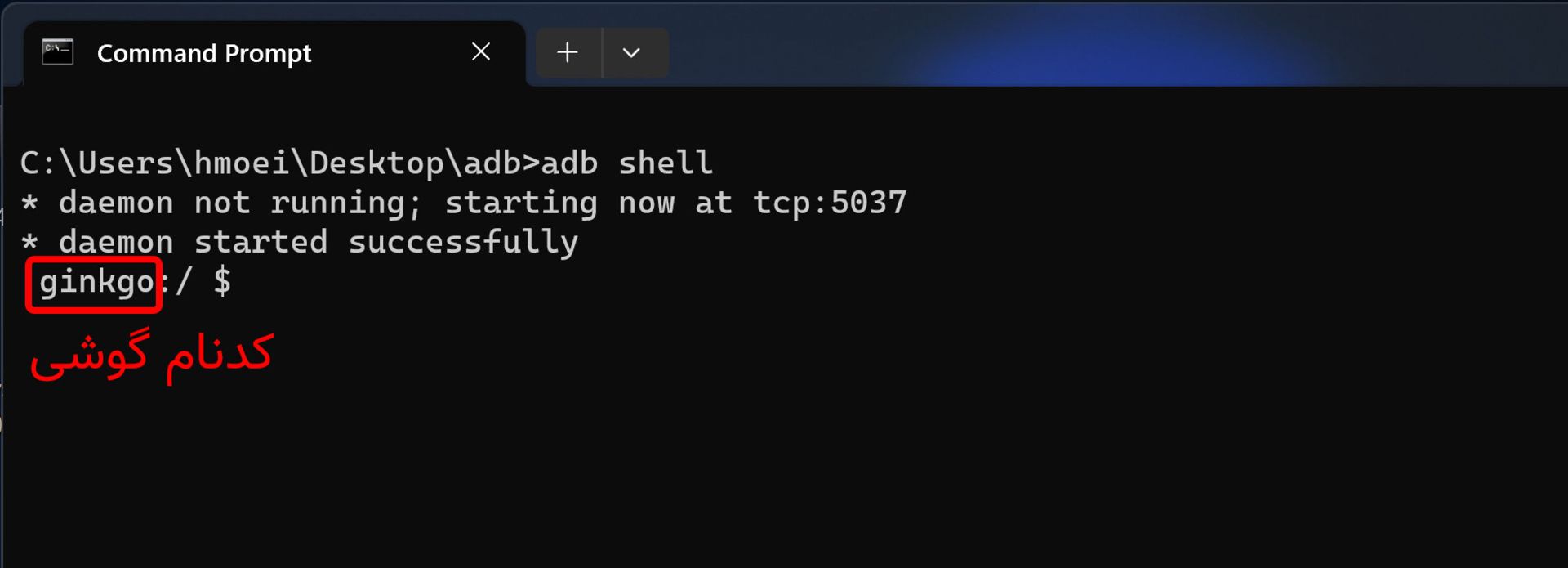
اگر مدل گوشی خود را پیدا نکردید میتوانید سری به صفحه محصول موردنظر خود در انجمن XDA بزنید، چراکه توسعهدهندههای زیادی معمولاً نسخههای غیررسمی LineageOS را برای گوشیهای پشتیبانینشده منتشر میکنند. ضمنا دوباره یادآوری میکنیم که دستورعملهای این آموزش در بیشتر گوشیهای جدید و قدیمی قابل اجرا هستند اما ممکن است روند نصب در مورد برخی از گوشیها متفاوت باشد یا به انجام کار خاصی باشد بنابراین توصیه میکنیم که قبل از پیشبردن ادامهی مراحل، حتما دستورعمل مرتبط با مدل گوشی خود را از نشانی wiki.lineageos.org/devices/[Device Model]/install مطالعه کنید.
نصب کاستوم ریکاوری سامسونگ
- وارد این صفحه شوید، سپس از زیرمنوی Samsung، مدل گوشی خود را با توجه به کدنام آن انتخاب کنید. سپس فایل recovery.img را دانلود کنید.
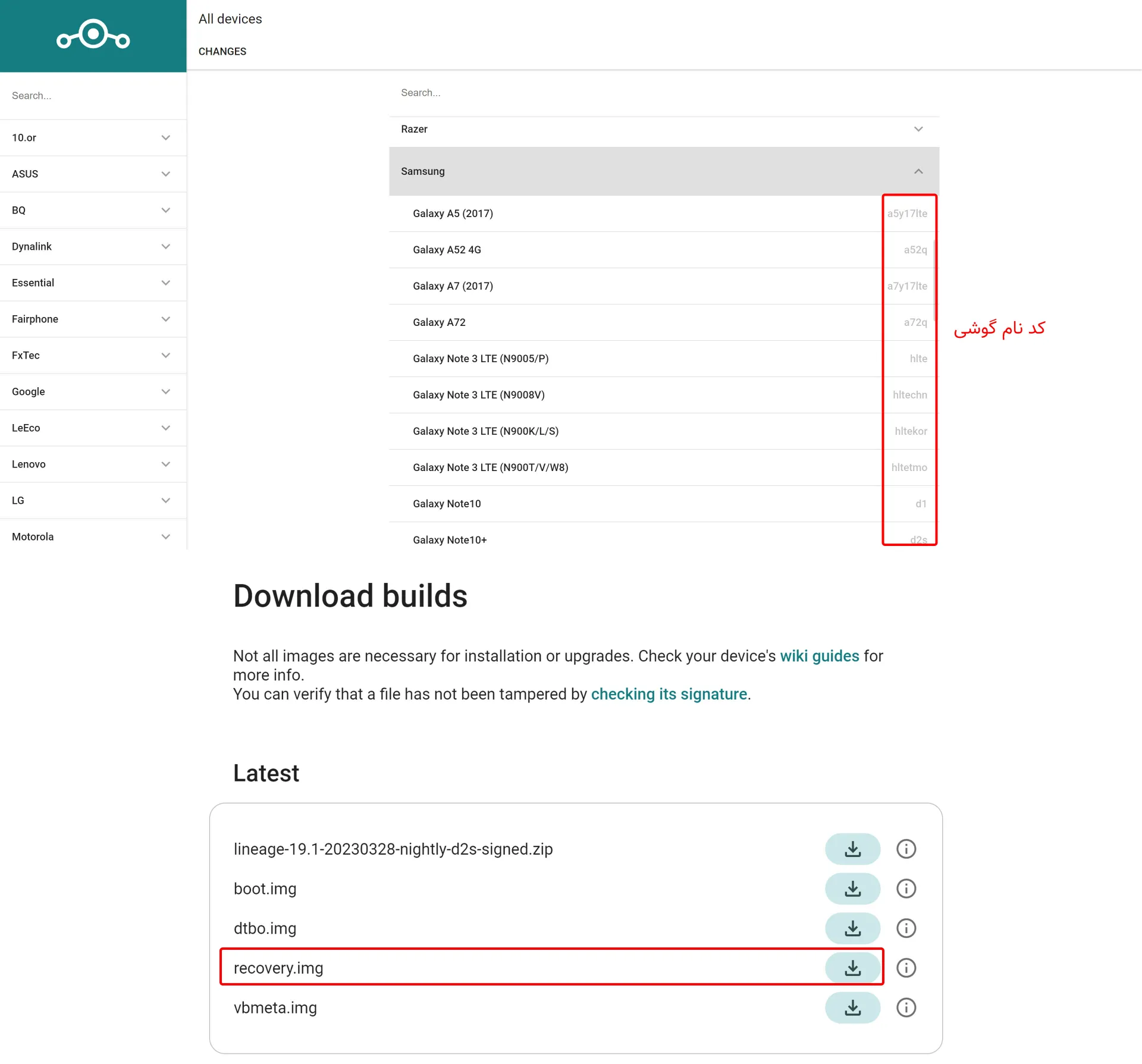
- با نگهداشتن کلید Shift و راست کلیک در فولدر مسیری که فایل recovery.img در آن دانلود شده است، روی Open in Terminal کلیک کنید.
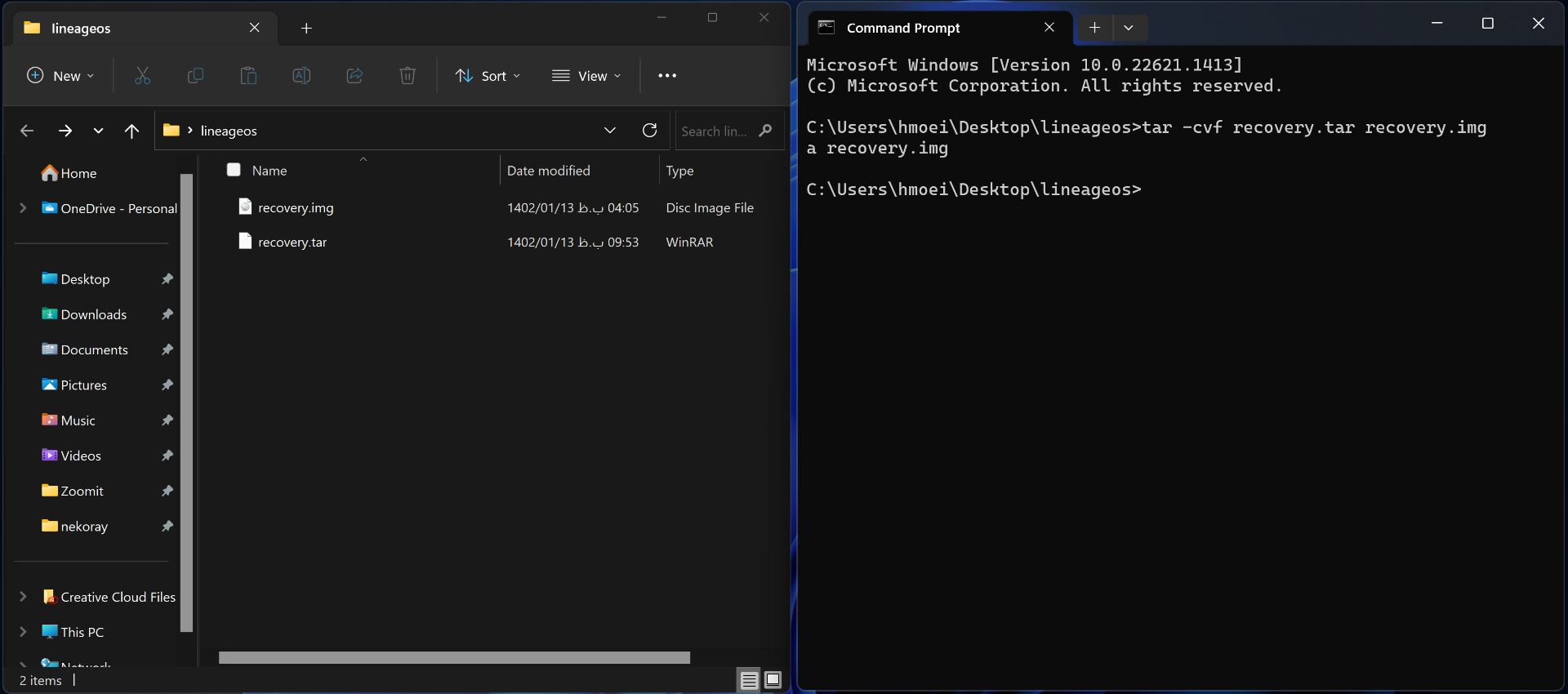
- دستور زیر را تایپ کنید تا یک فایل ریکاوری دیگر با پسوند tar در آن مسیر ایجاد شود:
- گوشی را خاموش کرده و سپس:
اگر گوشی دکمه هوم فیزیکی دارد: کلیدهای هوم، کاهش صدا و پاور را همزمان فشار داده و نگه دارید.
اگر گوشی دکمه بیکسبی دارد: کلیدهای بیکسبی، کاهش صدا و پاور را همزمان فشار داده و نگه دارید. اگر اندروید نسخه ۱۱ و بالاتر بود، درحالیکه دکمه بیکسبی و کاهش صدا را همزمان نگه داشتهاید، با کابل اصلی گوشی به کامپیوتر متصل کنید.
اگر گوشی دکمه هوم فیزیکی ندارد: کلیدهای کاهش صدا و پاور را همزمان فشار داده و نگه دارید یا اگر اندروید نسخه ۱۱ و بالاتر بود، درحالیکه دکمه افزایش و کاهش صدا را همزمان نگه داشتهاید، با کابل اصلی گوشی به کامپیوتر متصل کنید.
- پساز اینکه صفحه هشدار ظاهر شد، دکمه افزایش صدا را فشار دهید تا وارد محیط Download mode شوید. سپس گوشی را به کامپیوتر متصل کنید. توجه کنید که حتما از کابل ارائهشده همراه دستگاه استفاده کنید یا اینکه از کابلهای معتبر، سالم و با امکان جابجایی دیتا استفاده کنید.
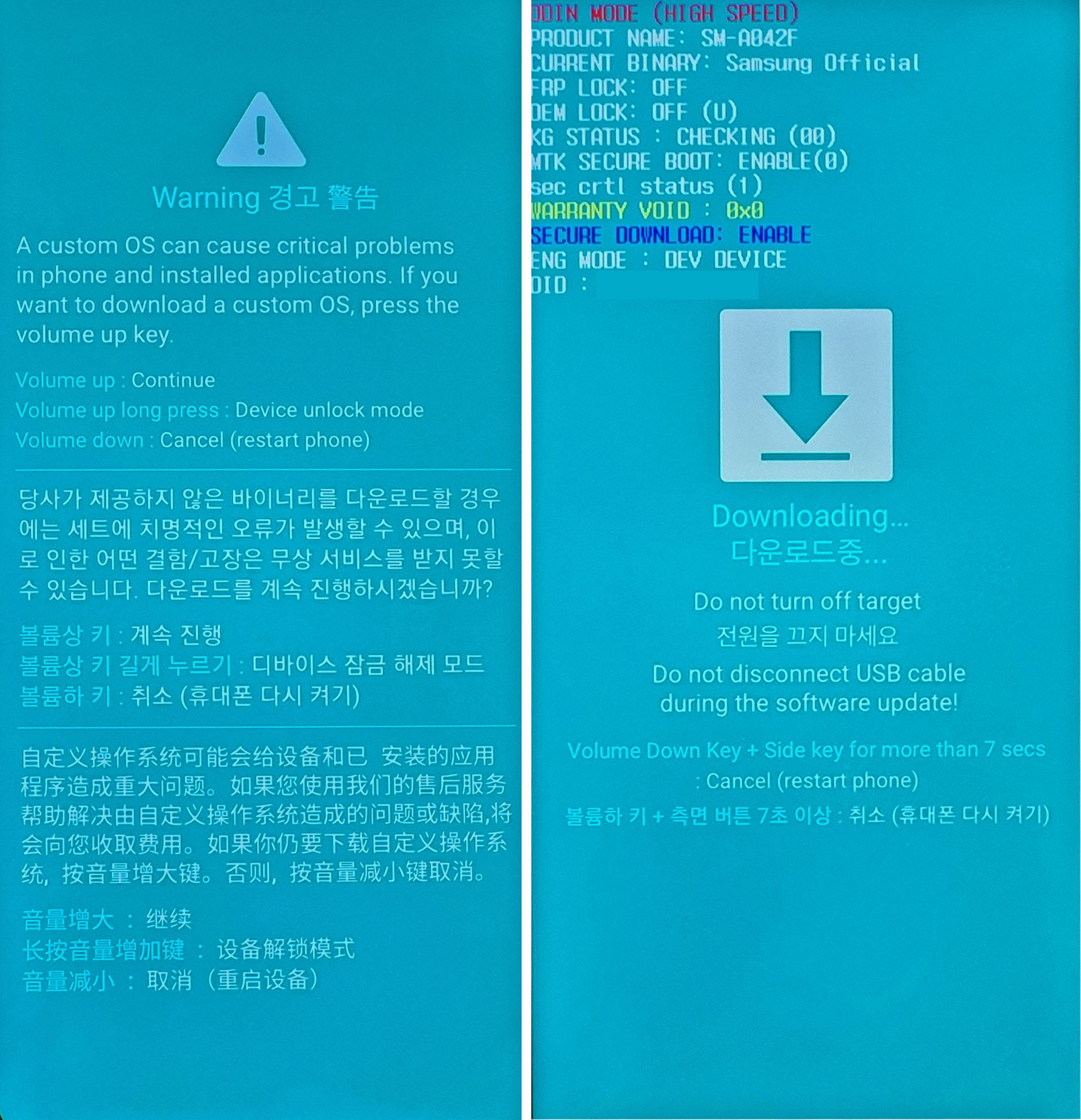
- برنامه Odin را دانلود و محتوای آن را در یک پوشه استخراج کنید، سپس فایل exe را باز کنید. اکنون بررسی کنید که قسمت مشخصشده در تصویر آبیرنگ شده باشد. سپس فایل recovery.tar، را از بخش AP انتخاب کنید، از تب Options تیک Auto Reboot را بردارید، سپس روی Start کلیک کنید.
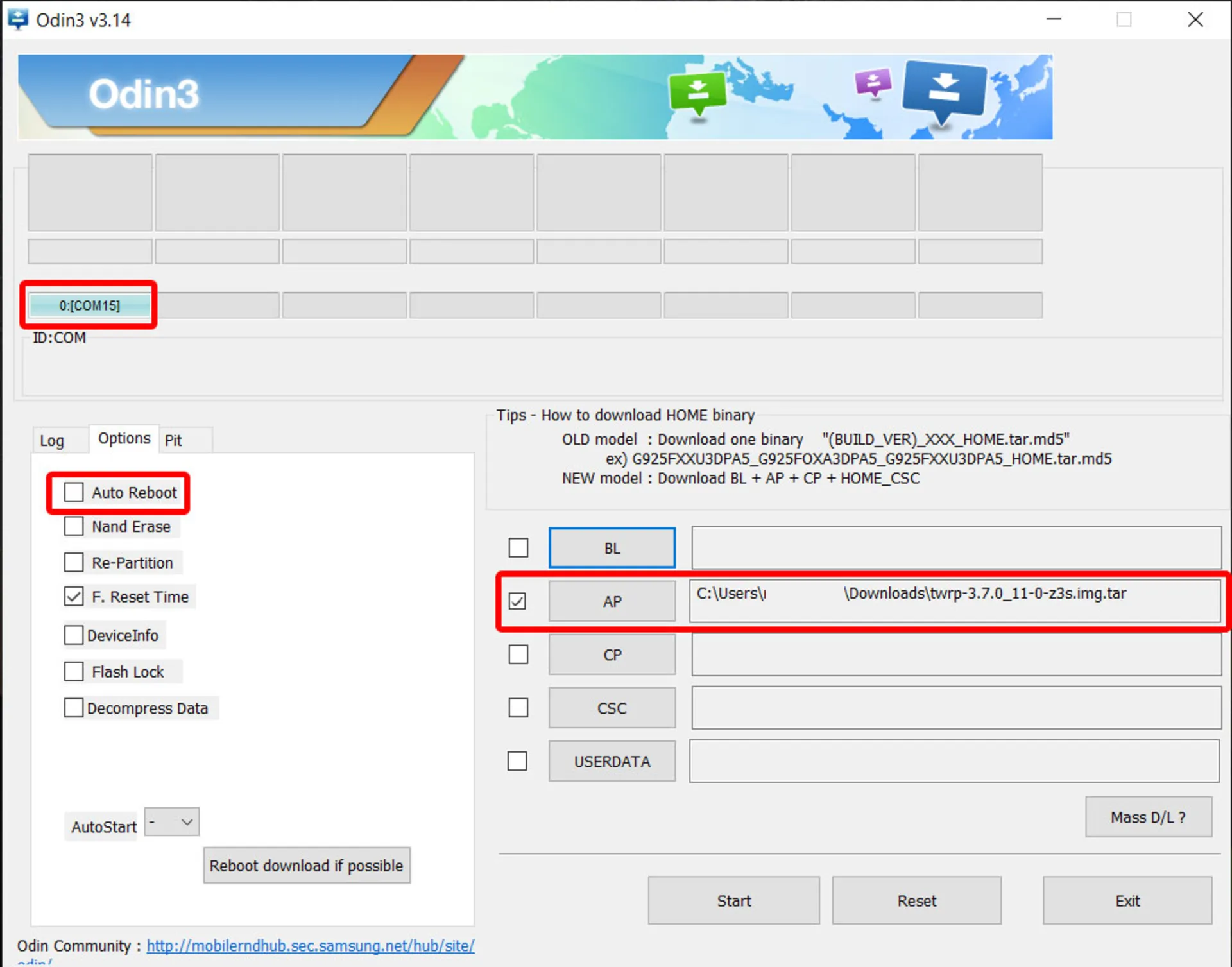
- در انجام این مرحله دقت کنید! پساز اینکه عبارت Done را مشاهده کردید، بدون اینکه کابل را جدا کنید:
اگر گوشی دکمه هوم فیزیکی دارد: کلیدهای پاور و کاهش صدا را به مدت ۷ ثانیه فشار داده و نگه دارید. بالافاصله پساز اینکه صفحه سیاه شد کلیدهای هوم، افزایش صدا و پاور را همزمان فشار داده و نگه دارید و تا لوگوی سامسونگ را مشاهده کردید، دکمه هوم و پاور را رها اما همچنان دکمه افزایش صدا و هوم را نگه دارید تا وارد ریکاوری شوید.
اگر گوشی دکمه بیکسبی دارد: کلیدهای پاور و کاهش صدا را به مدت ۷ ثانیه فشار داده و نگه دارید. بالافاصله پساز اینکه صفحه سیاه شد کلیدهای پاور، بیکسبی و افزایش صدا را همزمان فشار داده و نگه دارید و تا لوگوی سامسونگ را مشاهده کردید، دکمه بیکسبی و پاور را رها اما همچنان دکمه افزایش صدا را نگه دارید تا وارد ریکاوری شوید.
اگر گوشی دکمه هوم فیزیکی ندارد: کلیدهای پاور و کاهش صدا را به مدت ۷ ثانیه فشار داده و نگه دارید. بالافاصله پساز اینکه صفحه سیاه شد، کلیدهای پاور و افزایش صدا را نگه دارید و تا لوگوی سامسونگ را مشاهده کردید، دکمه پاور را رها اما همچنان دکمه افزایش صدا را نگه دارید تا وارد ریکاوری شوید.
- پساز بوتشدن صفحه ریکاوری LineageOS، روی Factory Reset ضربه بزنید و در ادامه گزینه Format data /factory reset را انتخاب کنید تا حافظه داخلی فرمت و رمزنگاری پیشفرض گوشی غیرفعال شود.
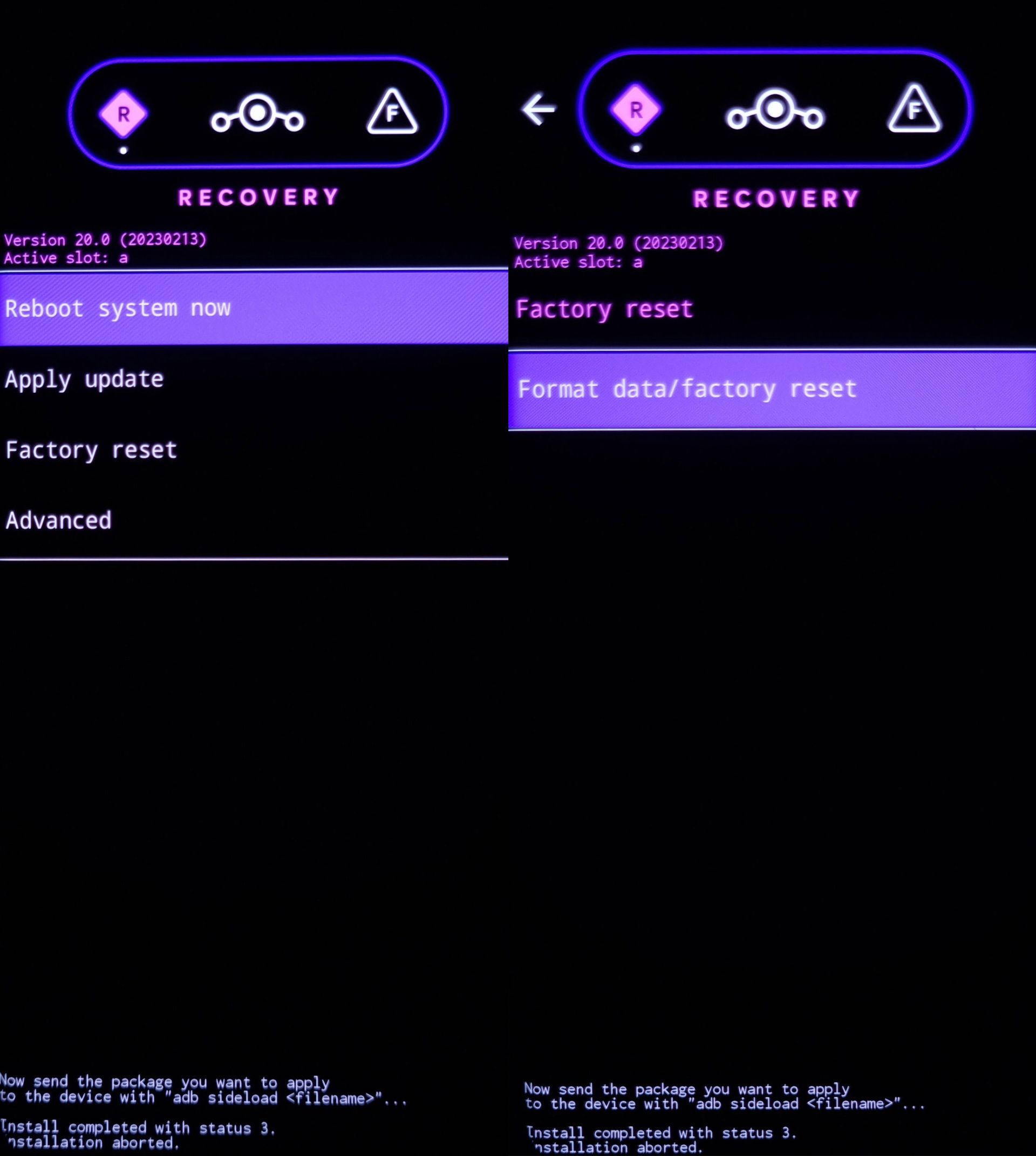
نصب کاستوم ریکاوری شیائومی
- وارد این صفحه شوید، سپس از زیرمنوی Xiaomi، مدل گوشی خود را با توجه به کدنام آن انتخاب کنید. اکنون باید تعدادی ایمیج را دانلود کنید که بسته به مدل گوشی ممکن است مواردی که باید دانلود شوند و یا حتی مورد استفاده قرار گیرند، متفاوت باشند:
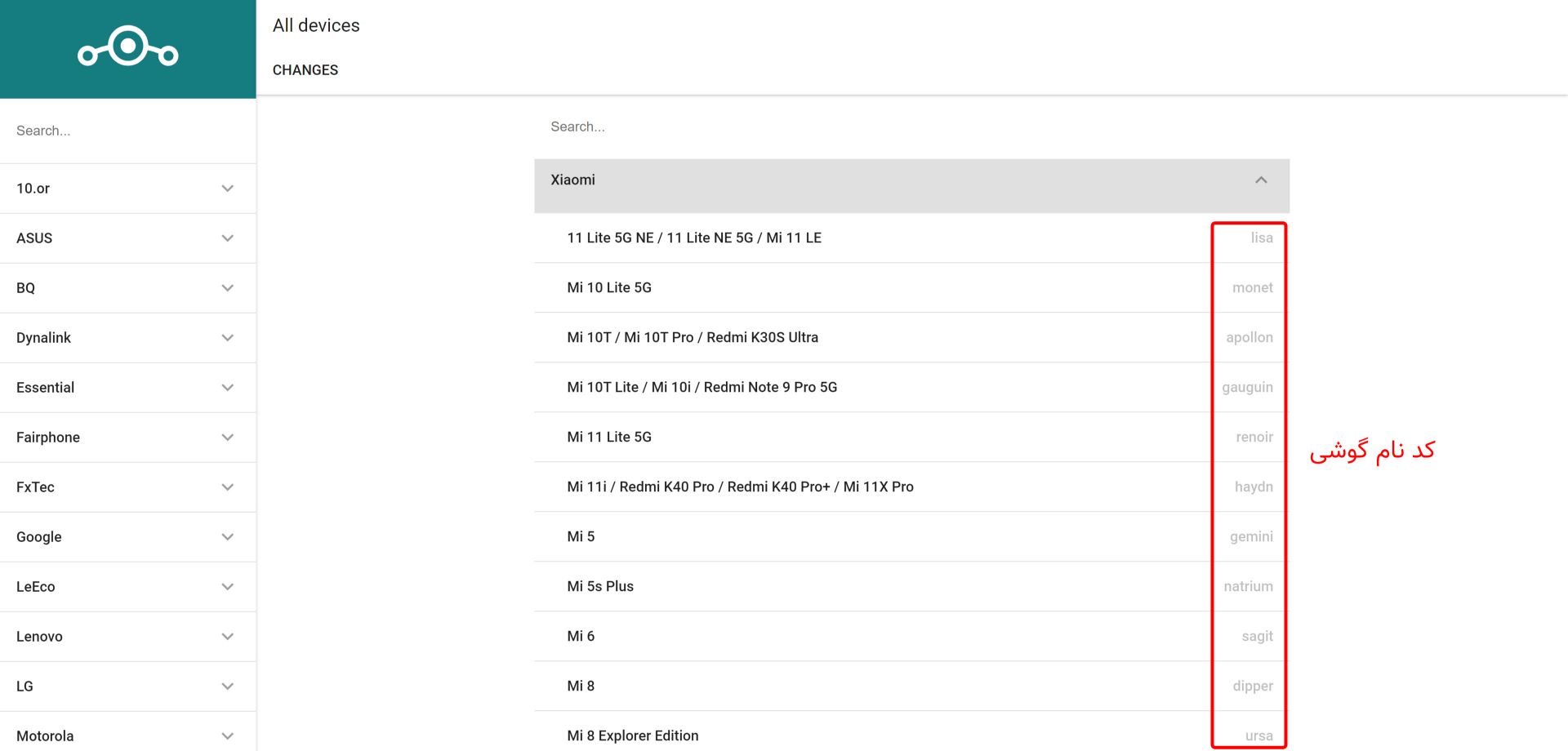
۱. در برخی از گوشیهای شیائومی که با اندروید ۱۱ بهبالا عرضه شدهاند، بهدلیل دو اسلات بودن پارتیشنها (A/B)، از ایمیج Ramdisk ریکاوری بهصورت مشترک برای بوتشدن گوشی در حالت عادی و ریکاوری استفاده میشود، بههمین دلیل، ایمیج ریکاوری در پارتیشن Boot ادغام گردیده است و برای فلش کردن کاستوم ریکاوری باید از ایمیج boot.img و دستور flash boot بهجای recovery.img و دستور flash recovery استفاده شود. در این دسته از گوشیها باید ایمیجهای dtbo.img، vendor_boot.img و boot.img را دانلود کنید.
۲. در برخی از گوشیهای شیائومی که با اندروید ۹ بهبالا عرضه شدهاند، از داینامیک پارتیشن استفاده میکنند که پارتیشنهای فرعیتر سیستمعامل را درون خود تحت عنوان super.img جای داده است. در اینگونه از دستگاهها باید ایمیجهای super_empty.img و recovery.img دانلود شوند.
۳. درمورد سایر گوشیها تنها لازم است ایمیج recovery.img دانلود شود.
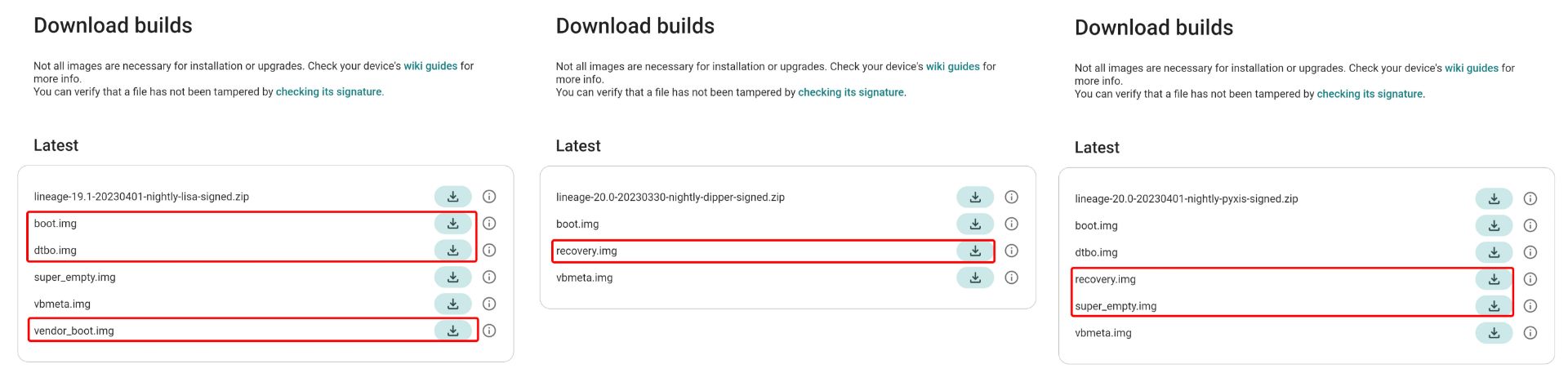
- گوشی را خاموش کرده و با نگه داشتن همزمان دکمههای کاهش صدا و پاور، وارد حالت Fastboot کنید، سپس با کابل به کامپیوتر متصل کنید.
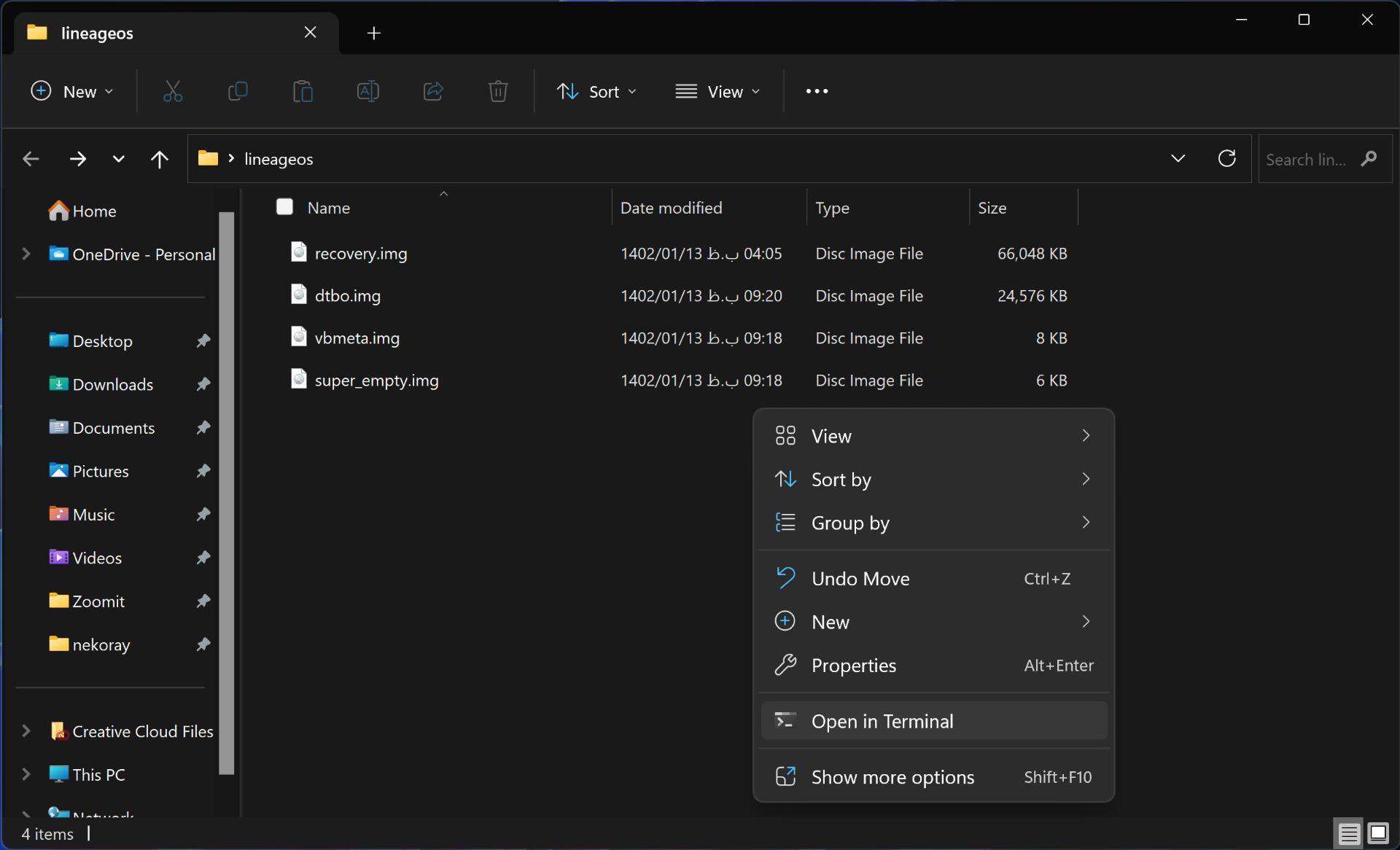
- ایمیج(های) دانلودشده را به پوشهای انتقال دهید، سپس خط فرمان را در آن پوشه با نگهداشتن کلید Shift و راست کلیک و انتخاب گزینهی Open in Terminal باز کنید و عبارتهای زیر را براساس ایمیجهای دانلودشده برحسب نوع دستگاه تایپ و اینتر کنید.
- پساز وارد کردن آخرین دستور، گوشی باید خاموش شده و دوباره در حالت فست بوت روشن شود، اکنون دستورات زیر را وارد کنید:
- پساز وارد کردن آخرین دستور، گوشی باید خاموش شده و ریکاوری LineageOS بوت شود. سپس روی Factory Reset ضربه بزنید و در ادامه گزینه Format data / factory reset را انتخاب کنید تا حافظه داخلی فرمت و رمزنگاری پیشفرض گوشی غیرفعال شود.
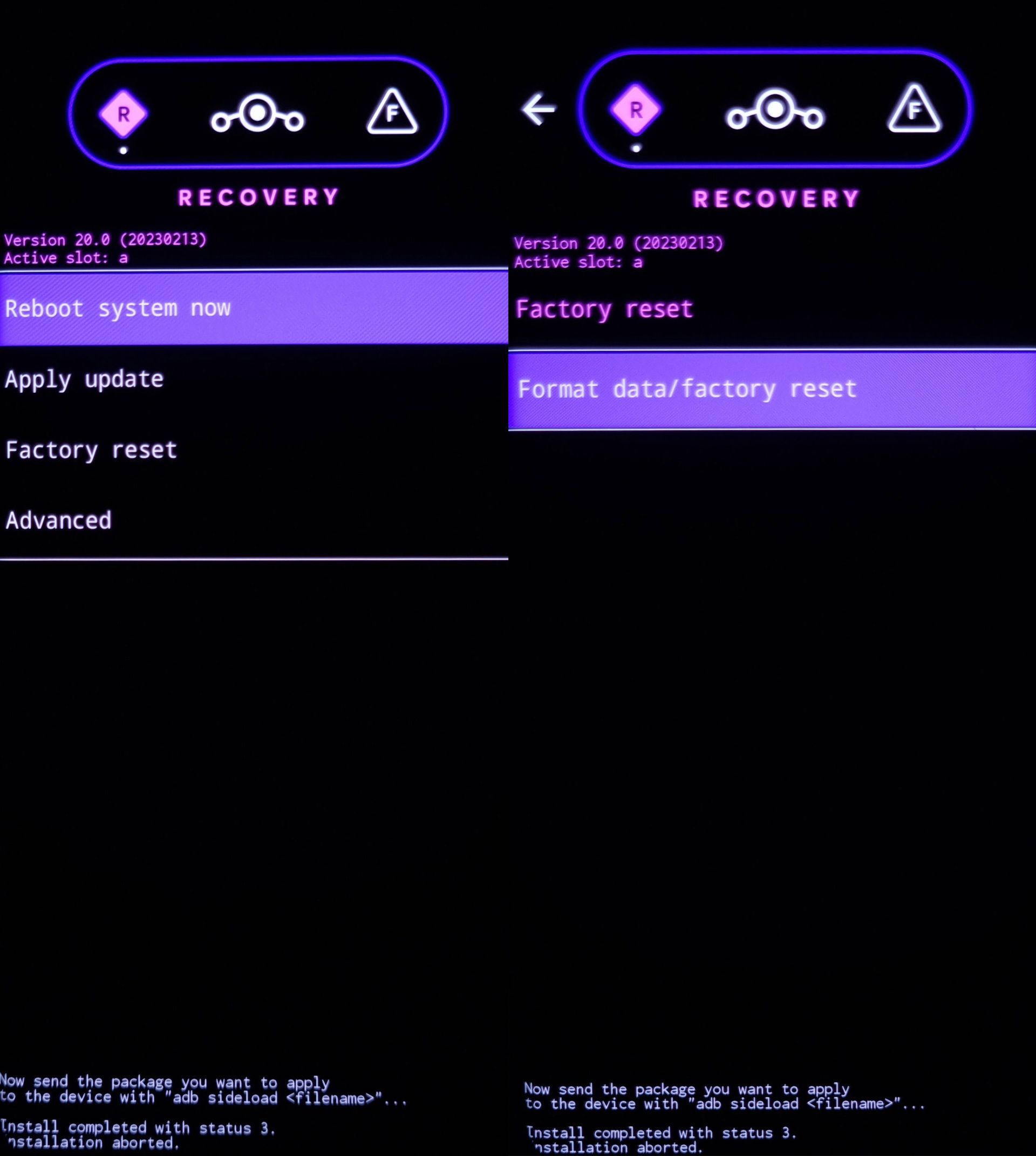
نصب رام
از اینجا بهبعد مراحل در همه گوشیها یکسان است، شما باید فایل زیپ رام سفارشی را از همان صفحه مربوط به مدل گوشی خود که فایلهای موردنیاز برای نصب کاستوم ریکاوری را دریافت و فلش کردید، دانلود کنید.
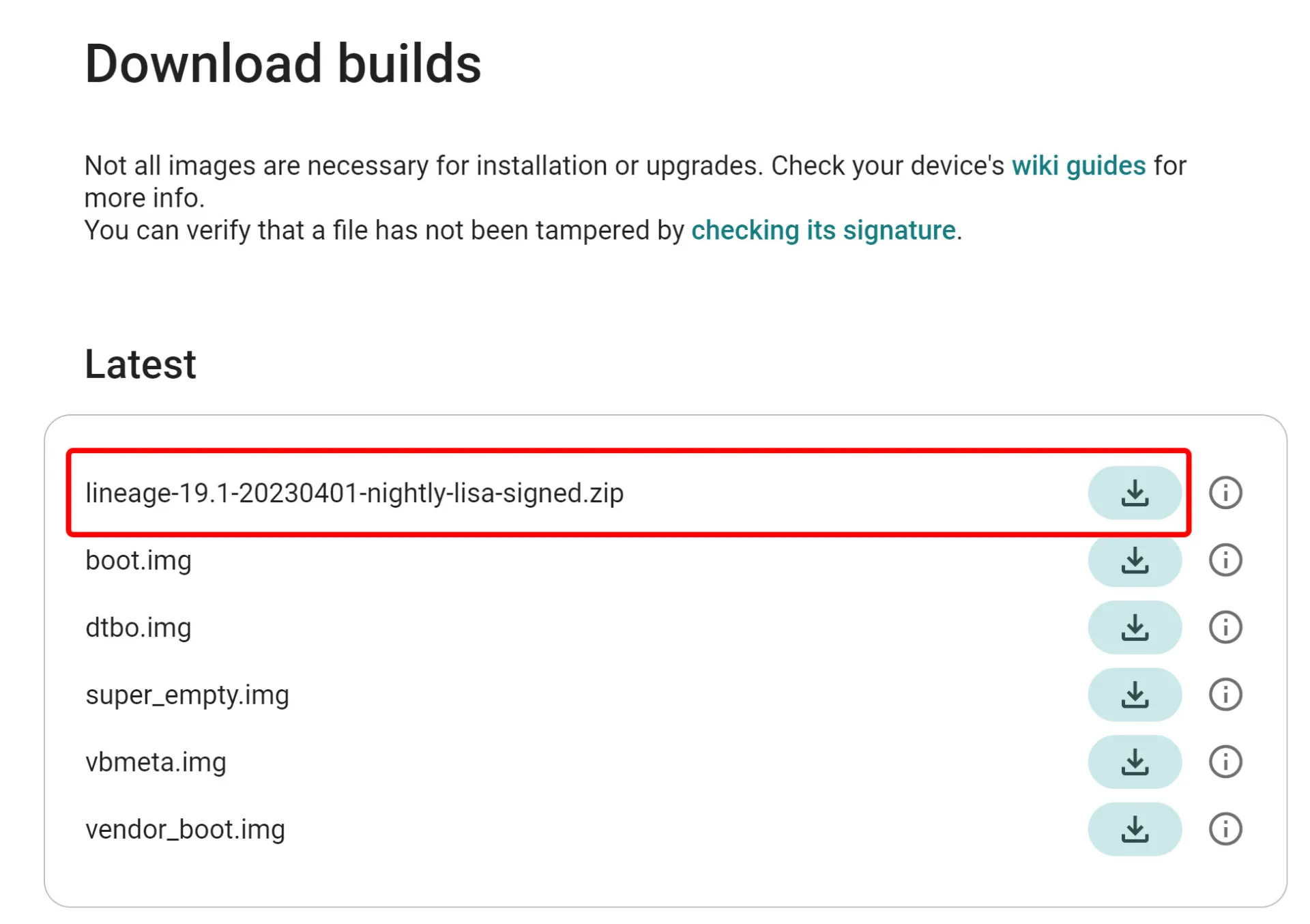
- پساز دانلود فایل رام، درحالیکه گوشی شما همچنان در محیط ریکاوری است، به منوی قبل برگردید و روی Apply update ضربه بزنید، سپس در صفحه بعد Apply from ADB را انتخاب کنید.
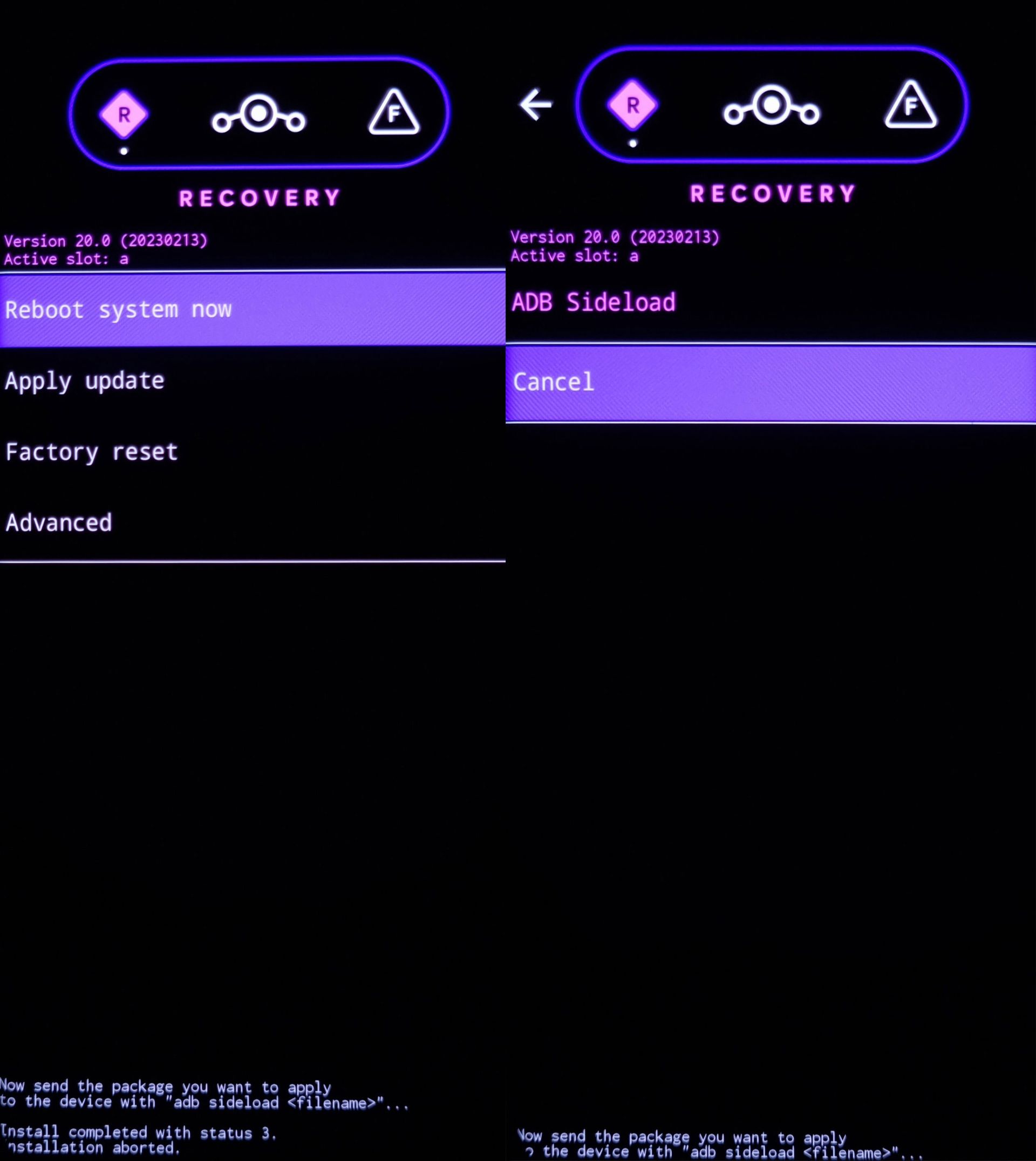
- هماکنون در کامپیوتر، با نگهداشتن کلید Shift و راست کلیک در فولدر مسیری که فایل زیپ رام در آن دانلود شده است، روی Open in Terminal کلیک کنید و دستور زیر را تایپ کنید تا فرایند نصب LineageOS آغاز شود:
نصب برنامههای گوگل (Gapps)

پساز اینکه فرایند نصب پایان یافت، باید برنامههای گوگل و سرویسهای موبایل گوگل (GMS) را نصب کنید تا بتوانید از خدمات گوگل در گوشی خود استفاده کنید چراکه این رام سفارشی بهصورت پیشفرض فاقد اپلیکیشنها و سرویسهای گوگل است. البته اگر از سرویسهای گوگل فراری هستید و نصب این رام را بهانهای برای تحریم گوگل میدانید، میتوانید این مرحله را نادیده بگیرید.
نصب برنامههای گوگل باید براساس نسخهی اندرویدی که نسخهی LineageOS مبتنیبر آن است ، انجام گیرد تا مشکلی از جهت اجرای سرویسها و خطاهای احتمالی پیش نیاید. ضمنا پکیجهای مختلف Gapps نیز بسته به معماری پردازنده گوشیهای مختلف (۳۲ یا ۶۴ بیتی بودن) متفاوت هستند و نصب نسخهی با معماری ناسازگار با پردازنده، سیستمعامل را دچار مشکل و خطاهای بسیار خواهد کرد. درپایان بستههای مختلف Gapps شامل طیف خاصی از برنامههای گوگل میشوند تا کاربران تنها آن مواردی که لازم دارند نصب کنند و باقی موارد را درصورت نیاز از گوگلپلی دانلود کنند. مناسبترین بسته Gapps برای این کاستوم رام، نوع nano آن است که فریمورکهای اصلی و سرویسهای گوگل و همگامسازی که بهصورت سیستمی باید نصب باشند را نصب میکند. در جدول زیر میتوانید نسخه مناسب با گوشی خود را دانلود کنید.
درصورتیکه لینکهای بالا کار نکردند میتوانید برای اندروید ۱۰ تا ۱۳ از این صفحه، و اندرویدهای ۸٫۱ و ۹ از این صفحه نسخهی موردنظر را دانلود کنید.
- پساز دانلود فایل zip گپس، با نگهداشتن کلید Shift و راست کلیک در فولدر مسیری که فایل زیپ Gapps در آن دانلود شده است، روی Open in Terminal کلیک کنید و دستور زیر را تایپ کنید تا فرایند نصب برنامههای گوگل آغاز شود:
- اگر با خطای Signature verification failed مواجه شدید، تنها روی گزینهی Continue ضربه بزنید تا نصب انجام شود
- در انتها به منوی قبل بازگشته و گزینه Reboot system now را انتخاب کنید تا رام جدید در گوشی شما بوت شود. اولین بوت ممکن است دقایقی بهطول بیانجامد. اگر زمان بوتشدن دستگاه از ۱۵ دقیقه عبور کرد، بهاین معنی است که مشکلی در فرایند نصب رام وجود داشته و گوشی Bootloop میشود. در این شرایط باید سعی کنید مراحل نصب رام را از قسمت نصب کاستوم ریکاوری دوباره تکرار کنید.
LineageOS بهصورت پیشفرض روتشده نیست مگر آنکه Maintainer رام بهصورت پیشفرض آنرا روت کرده باشد. پساز نصب این رام سفارشی میتوانید از آموزشهای زیر برای روت کردن، نصب مجیسک و فعالسازی ابزارهای مختلف، تاییدیه SafetyNet و CTS گوگل، همراه بانک و سایر موارد دیگر نیز استفاده کنید. اگر در فرایند نصب به هر مشکلی برخوردید در بخش نظرات مطرح کنید.